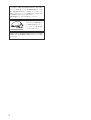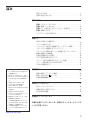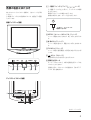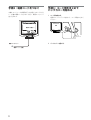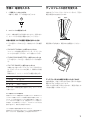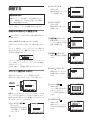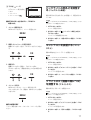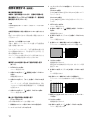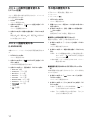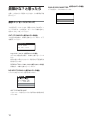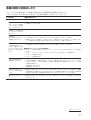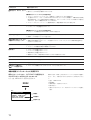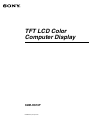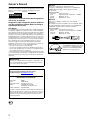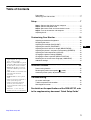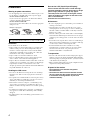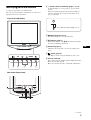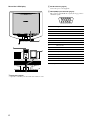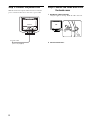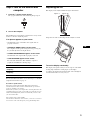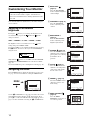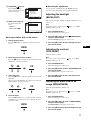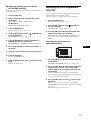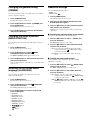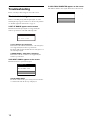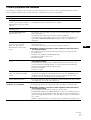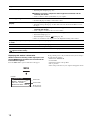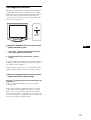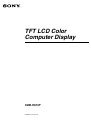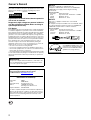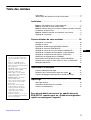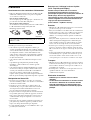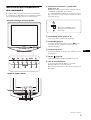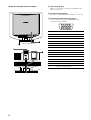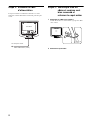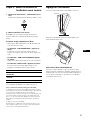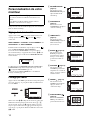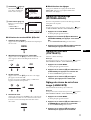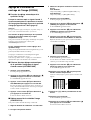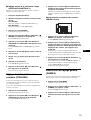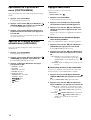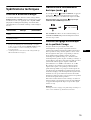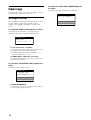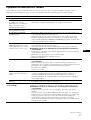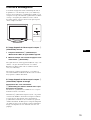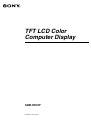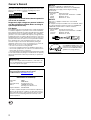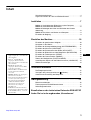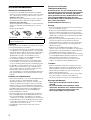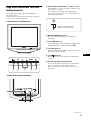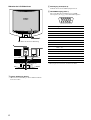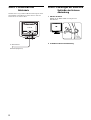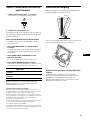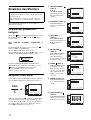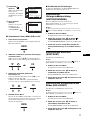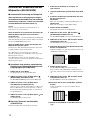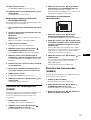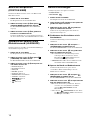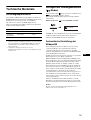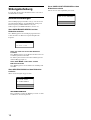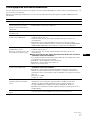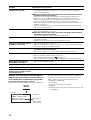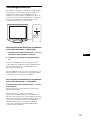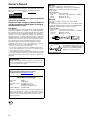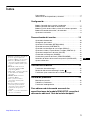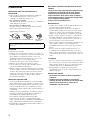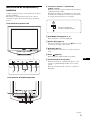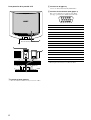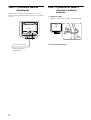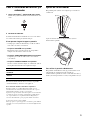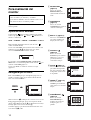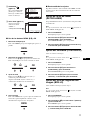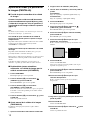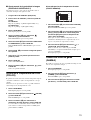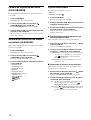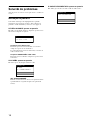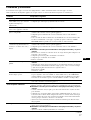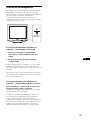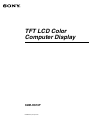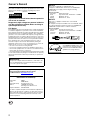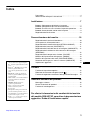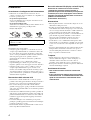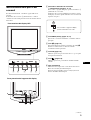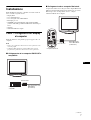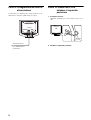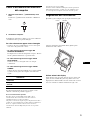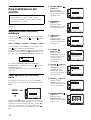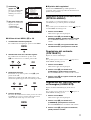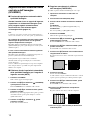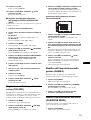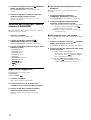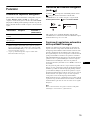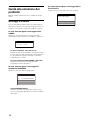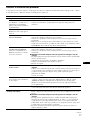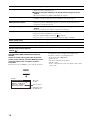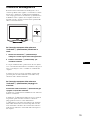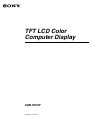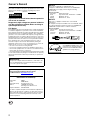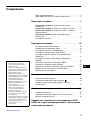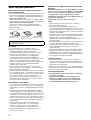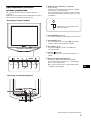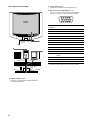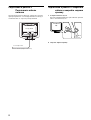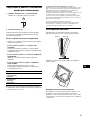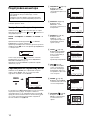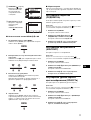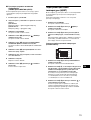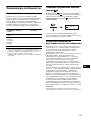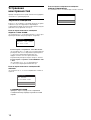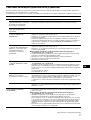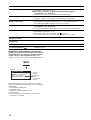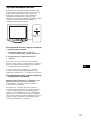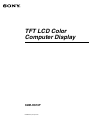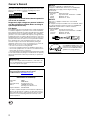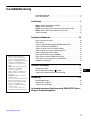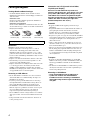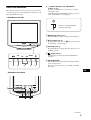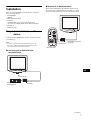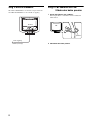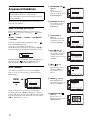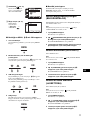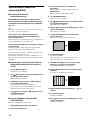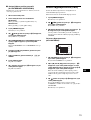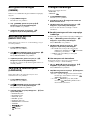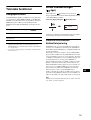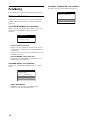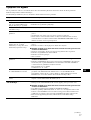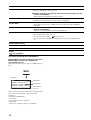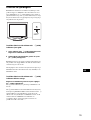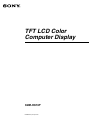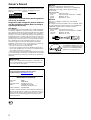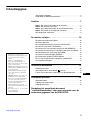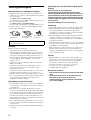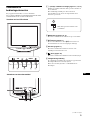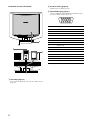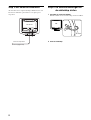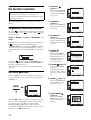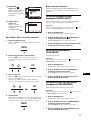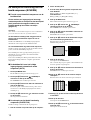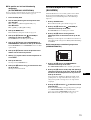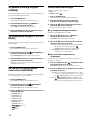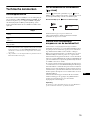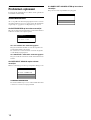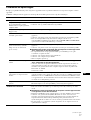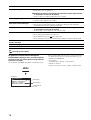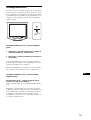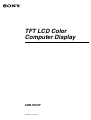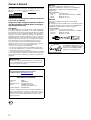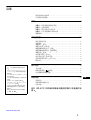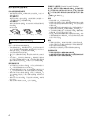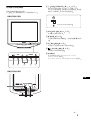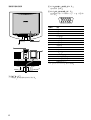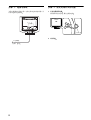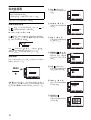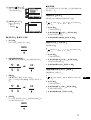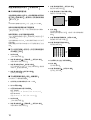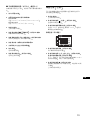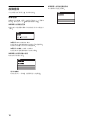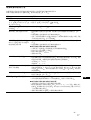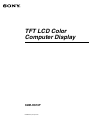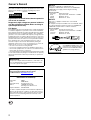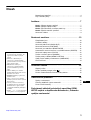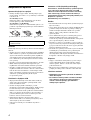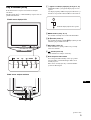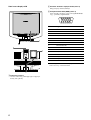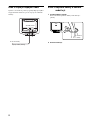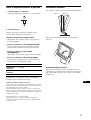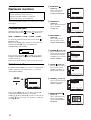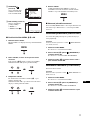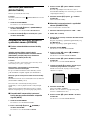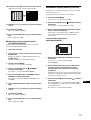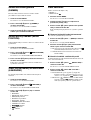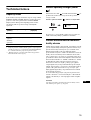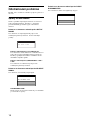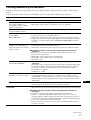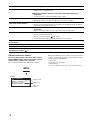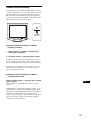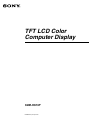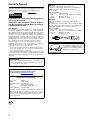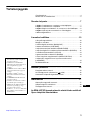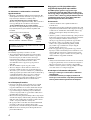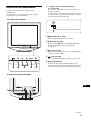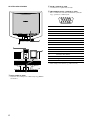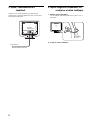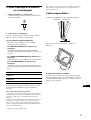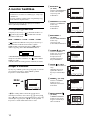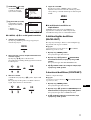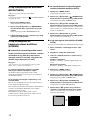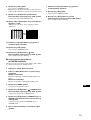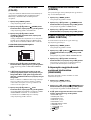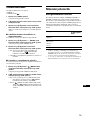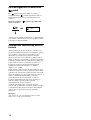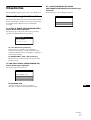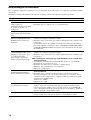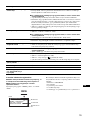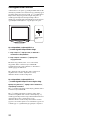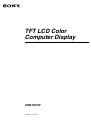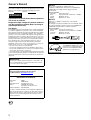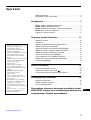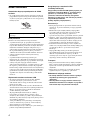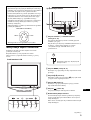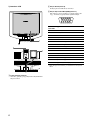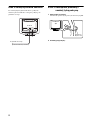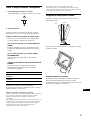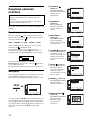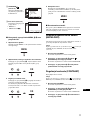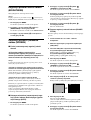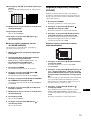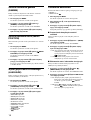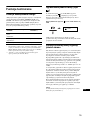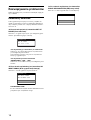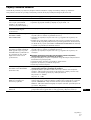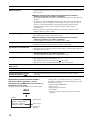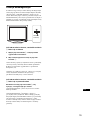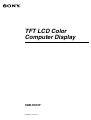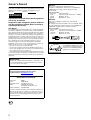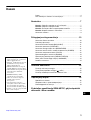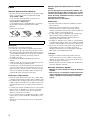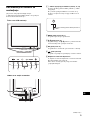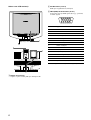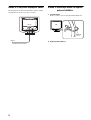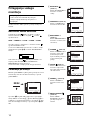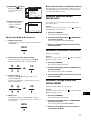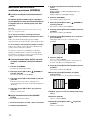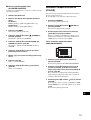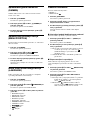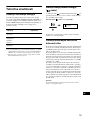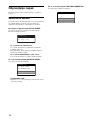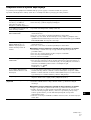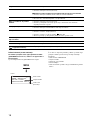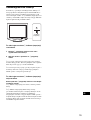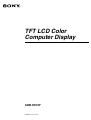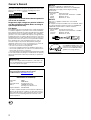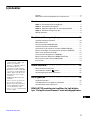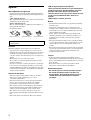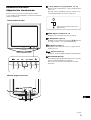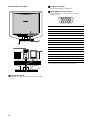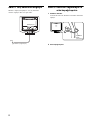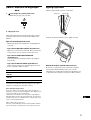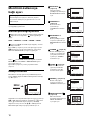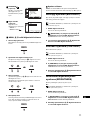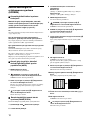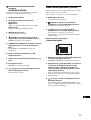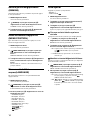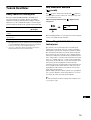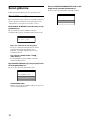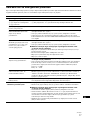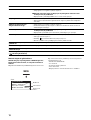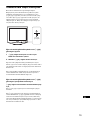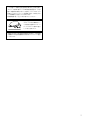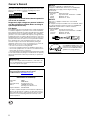Sony SDM-HS73P El manual del propietario
- Categoría
- Televisores
- Tipo
- El manual del propietario
La página se está cargando ...
La página se está cargando ...
La página se está cargando ...
La página se está cargando ...
La página se está cargando ...
La página se está cargando ...
La página se está cargando ...
La página se está cargando ...
La página se está cargando ...
La página se está cargando ...
La página se está cargando ...
La página se está cargando ...
La página se está cargando ...
La página se está cargando ...
La página se está cargando ...
La página se está cargando ...
La página se está cargando ...
La página se está cargando ...
La página se está cargando ...
La página se está cargando ...
La página se está cargando ...
La página se está cargando ...
La página se está cargando ...
La página se está cargando ...
La página se está cargando ...
La página se está cargando ...
La página se está cargando ...
La página se está cargando ...
La página se está cargando ...
La página se está cargando ...
La página se está cargando ...
La página se está cargando ...
La página se está cargando ...
La página se está cargando ...
La página se está cargando ...
La página se está cargando ...
La página se está cargando ...
La página se está cargando ...
La página se está cargando ...
La página se está cargando ...
La página se está cargando ...
La página se está cargando ...
La página se está cargando ...
La página se está cargando ...
La página se está cargando ...
La página se está cargando ...
La página se está cargando ...
La página se está cargando ...
La página se está cargando ...
La página se está cargando ...
La página se está cargando ...
La página se está cargando ...
La página se está cargando ...
La página se está cargando ...
La página se está cargando ...
La página se está cargando ...
La página se está cargando ...
La página se está cargando ...
La página se está cargando ...
La página se está cargando ...
La página se está cargando ...
La página se está cargando ...
La página se está cargando ...
La página se está cargando ...
La página se está cargando ...
La página se está cargando ...
La página se está cargando ...
La página se está cargando ...
La página se está cargando ...
La página se está cargando ...
La página se está cargando ...
La página se está cargando ...
La página se está cargando ...
La página se está cargando ...
La página se está cargando ...
La página se está cargando ...
La página se está cargando ...
La página se está cargando ...

Índice
• Macintosh es una marca comercial con
licencia de Apple Computer, Inc.,
registrada en EE.UU. y en otros países.
• Windows
y MS-DOS son marcas
comerciales registradas de Microsoft
Corporation en Estados Unidos y otros
países.
• IBM PC/AT y VGA son marcas
comerciales registradas de IBM
Corporation de EE.UU.
• VESA y DDC
son marcas comerciales
de Video Electronics Standards
Association.
•
ENERGY STAR es una marca
registrada de EE.UU.
• Adobe y Acrobat son marcas
comerciales de Adobe Systems
Incorporated.
• El resto de nombres de productos
mencionados pueden ser marcas
comerciales o marcas comerciales
registradas de sus respectivas
compañías.
•Además, “” y “ ” no se mencionan en
cada caso en este manual.
3
ES
http://www.sony.net/
Para obtener más información acerca de las
especificaciones del modelo SDM-HS73P, consulte el
documento adicional “Guía de instalación rápida”.
Precauciones . . . . . . . . . . . . . . . . . . . . . . . . . . . . . . . . . . . . . . . . . . 4
Identificación de componentes y controles. . . . . . . . . . . . . . . . . . . . 5
Configuración. . . . . . . . . . . . . . . . . . . . . . . . . . . . . . . . . . .7
Paso 1: Conexión de la pantalla al ordenador . . . . . . . . . . . . . . . . . 7
Paso 2: Conexión del cable de alimentación . . . . . . . . . . . . . . . . . . 8
Paso 3: Fijación de los cables y cierre de la cubierta posterior . . . . 8
Paso 4: Encendido del monitor y el ordenador . . . . . . . . . . . . . . . . 9
Ajuste de la inclinación . . . . . . . . . . . . . . . . . . . . . . . . . . . . . . . . . . . 9
Personalización del monitor. . . . . . . . . . . . . . . . . . . . . .10
Ajuste del brillo deseado. . . . . . . . . . . . . . . . . . . . . . . . . . . . . . . . . 10
Navegación por el menú. . . . . . . . . . . . . . . . . . . . . . . . . . . . . . . . . 10
Ajuste de la luz de fondo (RETROILUMIN) . . . . . . . . . . . . . . . . . . 11
Ajuste del contraste (CONTRASTE). . . . . . . . . . . . . . . . . . . . . . . . 11
Ajuste del nivel de negro de una imagen (BRILLO) . . . . . . . . . . . . 11
Ajuste de la nitidez y la posición de la imagen (PANTALLA) . . . . . 12
Ajuste de la temperatura del color (COLOR) . . . . . . . . . . . . . . . . . 13
Cambio del valor de gama (GAMMA). . . . . . . . . . . . . . . . . . . . . . . 13
Cambio de la posición del menú (POSICIÓN MENÚ) . . . . . . . . . . 14
Selección del idioma de los menús en pantalla (LANGUAGE) . . . 14
Ajustes adicionales . . . . . . . . . . . . . . . . . . . . . . . . . . . . . . . . . . . . . 14
Características técnicas . . . . . . . . . . . . . . . . . . . . . . . . .15
Función de ahorro de energía . . . . . . . . . . . . . . . . . . . . . . . . . . . . 15
Reducción del consumo de energía (modo ) . . . . . . . . . . . . . . 15
Función de ajuste automático de la calidad de imagen . . . . . . . . . 15
Solución de problemas . . . . . . . . . . . . . . . . . . . . . . . . . .16
Mensajes en pantalla . . . . . . . . . . . . . . . . . . . . . . . . . . . . . . . . . . . 16
Problemas y soluciones . . . . . . . . . . . . . . . . . . . . . . . . . . . . . . . . . 17
Función de autodiagnóstico . . . . . . . . . . . . . . . . . . . . . . . . . . . . . . 19

4
Precauciones
Advertencia sobre las conexiones de la
alimentación
• Utilice el cable de alimentación suministrado. Si utiliza un
cable de alimentación diferente, asegúrese de que es
compatible con el suministro eléctrico local.
Para los usuarios en EE.UU.
Si no utiliza el cable adecuado, este monitor no conformará las
normas obligatorias de la FCC.
Para los usuarios en el Reino Unido
Si emplea el monitor en el Reino Unido, utilice el cable de
alimentación apropiado para dicho país.
Instalación
No instale ni deje el monitor:
• En lugares sujetos a temperaturas extremas, por ejemplo cerca
de un radiador, o una salida de aire caliente o bajo la luz solar
directa. Expuesto a temperaturas extremas, como en un
automóvil aparcado bajo la luz solar directa o cerca de una
salida de aire caliente, ya que podrían producirse
deformaciones del exterior o fallos de funcionamiento.
• En lugares sujetos a vibraciones mecánicas o golpes.
• Cerca de equipos que generan campos magnéticos intensos,
como un TV o demás electrodomésticos.
• En lugares expuestos a grandes cantidades de polvo, suciedad o
arena, por ejemplo cerca de una ventana abierta o de una salida
al exterior. Si lo instala temporalmente en un lugar exterior,
asegúrese de tomar las precauciones adecuadas contra polvo y
suciedad. En caso contrario, podrían producirse fallos de
funcionamiento irreparables.
Manejo de la pantalla LCD
• No deje la pantalla LCD orientada al sol, ya que puede dañarse.
Tenga cuidado cuando coloque el monitor cerca de una ventana.
• No presione ni arañe la pantalla LCD. No sitúe objetos pesados
sobre la pantalla LCD. Si lo hace, la pantalla puede perder
uniformidad o podrían producirse fallos de funcionamiento en
el panel LCD.
• Si utiliza el monitor en un lugar frío, es posible que aparezca
una imagen residual en la pantalla. Esto no es un fallo de
funcionamiento. La pantalla recuperará el nivel de
funcionamiento normal al aumentar la temperatura.
• Si una imagen fija permanece en pantalla durante mucho
tiempo, es posible que aparezca una imagen residual durante un
tiempo. Dicha imagen residual desaparecerá eventualmente.
• El panel LCD se calienta durante el funcionamiento. Esto no es
un fallo de funcionamiento.
Nota sobre la pantalla LCD (Pantalla de cristal
líquido)
Tenga en cuenta que la pantalla LCD está fabricada con
tecnología de alta precisión. No obstante, pueden
aparecer de forma constante en la misma puntos
negros o brillantes de luz (rojos, azules o verdes) y
ocasionalmente brillos o rayas de color irregular. Esto
no es un fallo de funcionamiento.
(Puntos efectivos: más del 99,99%)
Mantenimiento
• Asegúrese de desenchufar el cable de alimentación de la toma
de corriente antes de limpiar el monitor.
• Limpie la pantalla LCD con un paño suave. Si utiliza un
producto líquido de limpieza de cristales, no emplee ningún
producto que contenga soluciones antiestáticas ni aditivos
similares, ya que puede dañar el revestimiento de la pantalla.
• Limpie el exterior, el panel y los controles con un paño suave
ligeramente humedecido con una solución detergente poco
concentrada. No utilice estropajos abrasivos, detergente en
polvo ni disolventes, como alcohol o bencina.
• No frote, toque ni golpee la superficie de la pantalla LCD con
objetos afilados o abrasivos, como un bolígrafo o un
destornillador. Este tipo de contacto puede rayar el tubo de
imagen.
• Tenga en cuenta que el material podría deteriorarse o el
revestimiento de la pantalla LCD degradarse si expone el
monitor a disolventes volátiles, como insecticidas, o si está en
contacto durante mucho tiempo con materiales de caucho o de
vinilo.
Transporte
• Desconecte todos los cables del monitor y agarre firmemente
las secciones de apoyo y base del soporte de pantalla con ambas
manos cuando lo transporte. Si deja caer el monitor, pueden
producirse daños físicos o podría dañar dicho monitor.
• Cuando transporte este monitor para su reparación o
desplazamiento, utilice la caja de cartón y los materiales de
embalaje originales.
Desecho del monitor
• No deseche este monitor en basuras domésticas
ordinarias.
• El tubo fluorescente utilizado en este monitor
contiene mercurio. El desecho de este monitor debe
realizarse de acuerdo con las normas de las
autoridades sanitarias locales.
El equipo debe instalarse cerca de una toma de corriente de
fácil acceso.
Ejemplo de tipos de enchufe
para 100 a 120 V CA para 200 a 240 V CA para 240 V CA
solamente

5
ES
Identificación de componentes y
controles
Consulte las páginas que aparecen entre paréntesis para obtener
información detallada.
El interruptor 1 (alimentación) y los botones de control se
encuentran en la parte inferior derecha de la parte frontal del
monitor.
1 Interruptor e indicador 1 (Alimentación)
(páginas 9, 15, 19)
Para poder encender o apagar la pantalla, pulse el interruptor
1 (alimentación) hacia arriba.
El indicador de alimentación está iluminado en verde cuando
la pantalla está encendida. Si se encuentra en modo de ahorro
de energía, dicho indicador aparecerá en naranja.
2 Botón MENU (menú) (páginas 10, 11)
Este botón muestra o cierra el menú principal.
3 Botones M/m (página 11)
Estos botones funcionan como los botones M/m al seleccionar
los elementos de menú y realizar ajustes.
4 Botón OK (página 11)
Este botón selecciona el elemento o ejecuta los ajustes del
menú.
5 Botón (página 10)
Este botón permite cambiar el brillo de la pantalla.
6 Orificio de bloqueo de seguridad
El orificio de bloqueo de seguridad debe aplicarse con el
sistema de seguridad Kensington Micro Saver Security
System.
Micro Saver Security System es una marca comercial de
Kensington.
MENU
OK
MENU
OK
12345
Parte frontal de la pantalla LCD
Parte posterior del soporte de pantalla
Púlselo hacia arriba para
encender o apagar la pantalla.
(continúa)

6
Parte posterior de la pantalla LCD
7 Cubierta posterior (página 8)
Abra esta cubierta cuando conecte y desconecte cables.
8 Conector AC IN (página 8)
Conecte el cable de alimentación (suministrado).
9 Conector de entrada HD15 (RVA) (página 7)
Este conector introduce las señales de vídeo RVA
(0,7 Vp-p, positivas) y las SYNC (sincronización).
* DDC (Display Data Channel) es un estándar de VESA.
Abra la cubierta posterior.
Terminal nº Señal
1Roja
2Verde
3Azul
4 Identificación (Masa)
5 Masa DDC*
6Masa roja
7Masa verde
8 Masa azul
9 DDC + 5V*
10 Masa
11 Identificación (Masa)
12 Datos bidireccionales (SDA)*
13 Sincronización H.
14 Sincronización V.
15 Reloj de datos (SCL)*
5 4 3 2
1
678910
1112131415

7
ES
Configuración
Antes de utilizar el monitor, compruebe que los siguientes
artículos se incluyen en la caja:
• Pantalla LCD
• Cable de alimentación
• Cable de señal de vídeo HD15-HD15
• Clip de cables
• CD-ROM del manual de instrucciones/utilidades (utilidad del
software para Windows/Macintosh, Manual de instrucciones)
• Tarjeta de garantía
• Guía de instalación rápida
Paso 1: Conexión de la pantalla al
ordenador
Apague la unidad y el ordenador antes de conectarlos.
Notas
• No toque los terminales del conector del cable de señal de vídeo, ya que
podrían doblarse.
• Compruebe la alineación del conector HD15 para evitar que se doblen
los terminales del conector del cable de señal de vídeo.
x Conexión de un ordenador IBM PC/AT o
compatible
x Conexión a un ordenador Macintosh
Cuando connecte este monitor a un ordenador Macintosh, utilice
el adaptor Macintosh (no suministrado) en caso de ser necesario
.
Conecte el adaptador Macintosh al ordenador antes de conectar el
cable.
MENU
OK
Cable de señal de vídeo
HD15-HD15 (suministrado)
a salida de vídeo
Ordenador IBM PC/AT
o compatible
MENU
OK
Cable de señal de vídeo
HD15-HD15
(suministrado)
a salida de vídeo
Ordenador Macintosh
(continúa)

8
Paso 2: Conexión del cable de
alimentación
Si tiene el PC y el monitor correspondiente apagado, conecte
primero el cable de alimentación al monitor y luego a una toma de
corriente.
Paso 3: Fijación de los cables y
cierre de la cubierta
posterior
1 Agrupe los cables.
Agrupe los cables mediante el clip de cables suministrado.
2 Cierre la cubierta trasera.
a AC IN
Cable de alimentación
(suministrado)
a una toma de corriente
Clip de
cables

9
ES
Paso 4: Encendido del monitor y el
ordenador
1 Pulse el interruptor 1 (alimentación) hacia arriba.
El indicador 1 (alimentación) del monitor se ilumina de color
verde.
2 Encienda el ordenador.
La instalación del monitor ha finalizado. Si es necesario, utilice
los controles del monitor para ajustar la imagen.
Si no aparece ninguna imagen en pantalla
• Verifique que el cable de alimentación y el cable de señal de
vídeo están conectados correctamente.
• Si aparece “NO SEÑAL” en la pantalla:
El ordenador está en el modo de ahorro de energía. Pulse
cualquier tecla del teclado o mueva el ratón.
• Si aparece “CABLE DESCONECTADO” en la pantalla:
Compruebe que el cable de señal de vídeo está conectado
correctamente.
• Si aparece “FUERA ALCANCE” en la pantalla:
Vuelva a conectar el monitor antiguo. A continuación, ajuste la
tarjeta gráfica del ordenador en los siguientes rangos.
Para obtener más información sobre los mensajes en pantalla,
consulte “Problemas y soluciones” en la página 17.
No es necesario instalar controladores específicos
El monitor cumple con el estándar Plug & Play “DDC” y detecta
automáticamente toda la información de dicho monitor. No es preciso
instalar ningún controlador específico en el ordenador.
La primera vez que encienda el ordenador después de conectar el monitor,
es posible que aparezca el asistente de instalación en pantalla. En este
caso, siga las instrucciones en pantalla. El monitor Plug & Play se
selecciona automáticamente, por lo que puede utilizar este monitor.
La frecuencia vertical se ajusta en 60 Hz.
Puesto que apenas se aprecian parpadeos en el monitor, puede utilizarlo
tal cual. No es necesario ajustar la frecuencia vertical en ningún valor alto
específico.
Ajuste de la inclinación
Esta pantalla puede ajustarse en los ángulos que se muestran a
continuación.
Agarre los laterales inferiores del panel LCD y ajuste la
inclinación de la pantalla.
Para utilizar la pantalla cómodamente
Esta pantalla está diseñada de forma que pueda instalarse en un
cómodo ángulo de visualización. Ajuste el ángulo de
visualización de la pantalla de acuerdo con la altura de la mesa y
la silla, y de forma que la luz no se refleje de la pantalla a sus ojos.
SDM-HS73P
Frecuencia
horizontal
28 – 80 kHz
Frecuencia
vertical
48 – 75 Hz
Resolución 1280 × 1024 o inferior
aprox. 20°
aprox. 5°

10
Personalización del
monitor
Es posible realizar diversos ajustes en el monitor mediante el
menú en pantalla.
Ajuste del brillo deseado
Si pulsa el botón , puede modificar el brillo de la pantalla.
Cada vez que pulse el botón , el modo cambiará como se
muestra a continuación.
ALTO t MEDIO t BAJO t USUARIO t ALTO
El nivel de brillo disminuirá cuando el ajuste de modo
cambie de ALTO a BAJO.
Si selecciona USUARIO, puede ajustar el nivel de luz de fondo
mediante los botones M/m, del mismo modo que cuando
selecciona RETROILUMIN mediante el menú.
Los elementos del menú RETROILUMIN, CONTRASTE y
BRILLO sólo se encuentran disponibles cuando el modo está
ajustado en USUARIO (página 11).
Si selecciona BAJO, se reducirá el consumo de energía
(página 15).
Navegación por el menú
Pulse el botón MENU para que el menú principal aparezca en
pantalla. Consulte la página 11 para obtener más información
sobre el uso del botón MENU.
Utilice los botones M/m y OK para seleccionar los iconos en esta
ilustración del menú principal. Aparecen los siguientes menús
(del 1 al 9). Mantenga pulsado m para desplazarse hacia abajo
hasta que aparezcan los iconos del menú 9.
Consulte la página 11 para obtener más información sobre el uso
de los botones M/m y OK.
Antes de realizar ajustes
Conecte el monitor y el ordenador, y enciéndalos.
Espera al menos 30 minutos antes de realizar los ajustes con el
fin de obtener los mejores resultados posibles.
USUARIO
:
100
100
1280 1024 60Hzx
/
EX I T
RETROILUMIN
MENU
,
1 RETROILUMIN
(página 11)
Seleccione el menú
RETROILUMIN para
ajustar el brillo de la luz de
fondo.
2 CONTRASTE 6
(página 11)
Seleccione el menú
CONTRASTE para ajustar el
contraste de la imagen.
3 BRILLO 8 (página 11)
Seleccione el menú BRILLO
para ajustar el brillo de la
imagen (nivel de negro).
4 PANTALLA
(página 12)
Seleccione el menú
PANTALLA para ajustar la
nitidez (fase y paso) y la
posición (horizontal y
vertical) de la imagen.
5 COLOR (página 13)
Seleccione el menú COLOR
para ajustar la temperatura
del color de la imagen. Este
menú permite ajustar el tono
de la pantalla.
6 GAMMA (página 13)
Seleccione el menú
GAMMA para modificar el
ajuste del tono de color de la
imagen.
7 POSICIÓN MENÚ
(página 14)
Seleccione el menú
POSICIÓN MENÚ para
modificar la posición del
menú que aparece en
pantalla.
100
1280 1024 60Hzx
/
EX I T
RETROILUMIN
100
1280 1024 60Hzx
/
EX I T
CONTRASTE
100
1280 1024 60Hzx
/
EX I T
BR I LLO
1280 1024 60Hzx /
EX I T
AUTOMÁTICA
FASE
ANCHO
CENTRADO H
CENTRADO V
PANTALLA
1280 1024 60Hzx /
EX I T
9300K
6500K
USUAR I O
AJUSTAR
COLOR
1280 1024 60Hzx /
EX I T
GAMMA 1
GAMMA 2
GAMMA 3
GAMMA
1280 1024 60Hzx /
EX I T
POSICIÓN MENÚ

11
ES
x Uso de los botones MENU, M/m y OK
1 Muestre el menú principal.
Pulse el botón MENU para que el menú principal aparezca en
pantalla.
2 Seleccione el menú que desee ajustar.
Pulse los botones M/m para que aparezca el menú deseado.
Pulse el botón OK para seleccionar el elemento de menú.
3 Ajuste el menú.
Pulse los botones M/m para realizar el ajuste y, a
continuación, pulse el botón OK.
Al pulsar el botón OK, el ajuste se almacena y, a
continuación, la unidad vuelve al menú anterior.
4 Cierre el menú.
Pulse el botón MENU una vez para recuperar la visualización
normal. Si no pulsa ningún botón, el menú se cerrará
automáticamente después de unos 30 segundos.
x Restauración de los ajustes
Es posible restaurar los ajustes mediante el menú REST. Consulte
la página 14 para obtener más información sobre la restauración
de los ajustes.
Ajuste de la luz de fondo
(RETROILUMIN)
Si la pantalla brilla demasiado, ajuste la luz de fondo para facilitar
su visualización.
Nota
No se puede ajustar la luz de fondo cuando el modo está ajustado en
ALTO, MEDIO o BAJO (página 10).
1 Pulse el botón MENU.
El menú principal aparecerá en la pantalla.
2 Pulse los botones M/m para seleccionar
(RETROILUMIN) y pulse el botón OK.
El menú RETROILUMIN aparece en la pantalla.
3 Pulse los botones M/m para ajustar el nivel de luz y,
a continuación, pulse el botón OK.
Ajuste del contraste (CONTRASTE)
Ajuste el contraste de la imagen.
Nota
No se puede ajustar el contraste cuando el modo está ajustado en
ALTO, MEDIO o BAJO (página 10).
1 Pulse el botón MENU.
El menú principal aparecerá en la pantalla.
2 Pulse los botones M/m para seleccionar 6
(CONTRASTE) y pulse el botón OK.
El menú CONTRASTE aparecerá en la pantalla.
3 Pulse los botones M/m para ajustar el nivel de
contraste y, a continuación, pulse el botón OK.
Ajuste del nivel de negro de una
imagen (BRILLO)
Ajuste el brillo de la imagen (nivel de negro).
Nota
No se puede ajustar el brillo cuando el modo está ajustado en ALTO,
MEDIO o BAJO (página 10).
1 Pulse el botón MENU.
El menú principal aparecerá en la pantalla.
2 Pulse los botones M/m para seleccionar 8 (BRILLO)
y pulse el botón OK.
El menú BRILLO aparecerá en la pantalla.
3 Pulse los botones M/m para ajustar el nivel de brillo
y, a continuación, pulse el botón OK.
8 LANGUAGE
(página 14)
Seleccione LANGUAGE
(idioma) para cambiar el
idioma que se utiliza en los
menús o los mensajes.
9 Otros menús (página 14)
Ajuste los siguientes
elementos de menú.
• REST 0
• BLOQ DE AJUSTES
1280 1024 60Hzx /
EX I T
LANGUAGE
ENGL I SH
FRANÇA I S
DEUTSCH
ESPAÑOL
I TAL I ANO
1280 1024 60Hzx /
EX I T
ACEPTAR
CANCELAR
REST
MENU
OK
,
OK
,
MENU

12
Ajuste de la nitidez y la posición de
la imagen (PANTALLA)
x Función de ajuste automático de la calidad
de imagen
Cuando el monitor recibe una señal de entrada,
ajusta automáticamente la posición (fase y paso)
y nitidez de la imagen con el fin de garantizar la
visualización de una imagen nítida en la pantalla
(página 15).
Nota
Si la función de ajuste automático de la calidad de imagen está activada,
sólo funcionará el interruptor 1 (alimentación).
Si la función de ajuste automático de la calidad de
imagen de este monitor parece no ajustar la imagen
completamente.
Es posible realizar ajustes automáticos adicionales de la calidad
de imagen para la señal de entrada actual. (Consulte
AUTOMÁTICA a continuación.)
Si aún necesita realizar ajustes adicionales a la calidad
de imagen
Es posible ajustar manualmente la nitidez (fase y paso) y la
posición (horizontal o vertical) de la imagen.
Dichos ajustes se almacenan en la memoria y se vuelven a activar
automáticamente cuando la pantalla recibe la misma señal de
entrada.
Si modifica la señal de entrada tras conectar de nuevo el
ordenador, es posible que deba realizar los ajustes de nuevo.
x Realización de ajustes automáticos
adicionales a la calidad de imagen para la
señal de entrada actual (AUTOMÁTICA)
1 Pulse el botón MENU.
El menú principal aparecerá en la pantalla.
2 Pulse los botones M/m para seleccionar
(PANTALLA) y pulse el botón OK.
El menú PANTALLA aparecerá en la pantalla.
3 Pulse los botones M/m para seleccionar
AUTOMÁTICA y pulse el botón OK.
Realice los ajustes necesarios de la fase, el paso y la posición
horizontal o vertical de la pantalla para la señal de entrada
actual y almacénelos.
4 Pulse los botones M/m para seleccionar y pulse
el botón OK.
Vuelva a la pantalla del menú.
x Ajuste manual de la nitidez de la imagen
(FASE/ANCHO)
La nitidez de la imagen puede ajustarse según se indica a
continuación.
1 Ajuste la resolución en 1280 × 1024 en el ordenador.
2 Cargue el disco de utilidades (Utility Disk).
3 Inicie el disco de utilidades y muestre el patrón de
prueba.
Para Windows
Haga clic en [Utility] t [Windows]/[Win Utility.exe].
Para Macintosh
Haga clic en [Utility] t [Mac]/[Mac Utility].
4 Pulse el botón MENU.
El menú principal aparecerá en la pantalla.
5 Pulse los botones M/m para seleccionar
(PANTALLA) y pulse el botón OK.
El menú PANTALLA aparecerá en la pantalla.
6 Pulse los botones M/m para seleccionar FASE y
pulse el botón OK.
El menú FASE aparecerá en la pantalla.
7 Pulse los botones M/m hasta que las rayas
horizontales sean mínimas.
Realice el ajuste de forma que las rayas horizontales sean
mínimas.
8 Pulse el botón OK.
Vuelva al menú PANTALLA.
Si hay rayas verticales en toda la pantalla, ajuste el paso
siguiendo los siguientes pasos.
9 Pulse los botones M/m para seleccionar ANCHO y
pulse el botón OK.
El menú ANCHO aparecerá en la pantalla.
10 Pulse los botones M/m hasta que las rayas
verticales desaparezcan.
Realice el ajuste de forma que las rayas verticales
desaparezcan.
11 Haga clic en [END] en la pantalla para desactivar el
patrón de prueba.
12 Pulse el botón OK.
Vuelva al menú PANTALLA.
13 Pulse los botones M/m para seleccionar y pulse
el botón OK.
Vuelva a la pantalla del menú.

13
ES
x Ajuste manual de la posición de la imagen
(CENTRADO H/CENTRADO V)
Si la imagen no aparece en el centro de la pantalla, ajuste el
centrado de la imagen de la siguiente forma.
1 Cargue el disco de utilidades (Utility Disk).
2 Inicie el disco de utilidades y muestre el patrón de
prueba.
Para Windows
Haga clic en [Utility] t [Windows]/[Win Utility.exe].
Para Macintosh
Haga clic en [Utility] t [Mac]/[Mac Utility].
3 Pulse el botón MENU.
El menú principal aparecerá en la pantalla.
4 Pulse los botones M/m para seleccionar
(PANTALLA) y pulse el botón OK.
El menú PANTALLA aparecerá en la pantalla.
5 Pulse los botones M/m para seleccionar CENTRADO
H o CENTRADO V y pulse el botón OK.
El menú CENTRADO H o CENT RADO V aparecerá en la
pantalla.
6 Pulse el botón M/m para centrar la imagen de prueba
en la pantalla.
7 Haga clic en [END] en pantalla para desactivar el
patrón de prueba.
8 Pulse el botón OK.
Vuelva al menú PANTALLA.
9 Pulse los botones M/m para seleccionar y pulse
el botón OK.
Vuelva a la pantalla del menú.
Ajuste de la temperatura del color
(COLOR)
Es posible seleccionar el nivel de color de la imagen del campo de
color blanco mediante los ajustes de temperatura de color por
omisión.
Además, en el caso que fuese necesario, es posible realizar un
ajuste más preciso de la temperatura de color.
1 Pulse el botón MENU.
El menú principal aparecerá en la pantalla.
2 Pulse los botones M/m para seleccionar (COLOR)
y pulse el botón OK.
El menú COLOR aparece en la pantalla.
3 Pulse los botones M/m para seleccionar la
temperatura del color deseada y pulse el botón OK.
Los colores blancos cambiarán de un tono azulado a un tono
rojizo cuando se reduzca la temperatura de 9300 K (ajuste
predeterminado) a 6500 K.
Ajuste más preciso de la temperatura de color
(AJUSTE USUARIO)
1
Pulse los botones M/m para seleccionar AJUSTAR y
pulse el botón OK.
El menú AJUSTE USUARIO aparecerá en pantalla.
2 Pulse los botones M/m para seleccionar R (Rojo) o A
(Azul) y pulse el botón OK. A continuación, pulse
los botones M/m para ajustar la temperatura de
color y pulse el botón OK.
Puesto que este ajuste cambia la temperatura de color
aumentando o disminuyendo los componentes R y A con
respecto a V (Verde), el componente V será fijo.
3 Pulse los botones M/m para seleccionar y, a
continuación, pulse el botón OK.
El nuevo ajuste de color se almacena para AJUSTE
USUARIO y se recuperará automáticamente siempre que se
seleccione USUARIO.
El menú principal aparece en la pantalla.
Cambio del valor de gama
(GAMMA)
Es posible asociar el tono de color en pantalla de la imagen con el
tono de color original de la imagen.
1 Pulse el botón MENU.
El menú principal aparece en la pantalla.
2 Pulse los botones M/m para seleccionar
(GAMMA) y pulse el botón OK.
El menú GAMMA aparece en la pantalla.
3 Pulse los botones M/m para seleccionar el modo
que desee y, a continuación, pulse el botón OK.
120
120
120
1280 1024 60Hzx /
EX I T
R
V
A
AJUSTE USUAR I O

14
Cambio de la posición del menú
(POSICIÓN MENÚ)
Puede cambiar la posición del menú si éste bloquea una imagen
en la pantalla.
1 Pulse el botón MENU.
El menú principal aparecerá en la pantalla.
2 Pulse los botones M/m para seleccionar
(POSICIÓN MENÚ) y pulse el botón OK.
El menú POSICIÓN MENÚ aparecerá en la pantalla.
3 Pulse los botones M/m para seleccionar la posición
deseada y pulse el botón OK.
Hay tres posiciones, en la parte superior, el centro y la parte
inferior de la pantalla.
Selección del idioma de los menús
en pantalla (LANGUAGE)
Puede cambiar el idioma utilizado en los menús o en los mensajes
que aparecen en pantalla.
1 Pulse el botón MENU.
El menú principal aparecerá en la pantalla.
2 Pulse los botones M/m para seleccionar
(LANGUAGE) y pulse el botón OK.
Aparecerá el menú LANGUAGE en la pantalla.
3 Pulse los botones M/m para seleccionar un idioma y
pulse el botón OK.
• ENGLISH: Inglés
• FRANÇAIS: Francés
• DEUTSCH: Alemán
• ESPAÑOL
• ITALIANO: Italiano
• NEDERLANDS: Holandés
• SVENSKA: Sueco
•: Ruso
• : Japonés
•: Chino
Ajustes adicionales
Es posible ajustar las siguientes opciones:
•REST 0
• BLOQ DE AJUSTES
1 Pulse el botón MENU.
El menú principal aparecerá en pantalla.
2 Mantenga pulsado el botón m hasta que aparezca el
icono de la opción que desee.
3 Pulse los botones M/m para seleccionar el elemento
de opción deseado y pulse el botón OK.
Ajuste el elemento de opción seleccionado según las
siguientes instrucciones.
x Restauración de los datos de ajuste a los
valores predeterminados
Puede restaurar los ajustes a los valores predeterminados.
1 Pulse los botones M/m para seleccionar 0 (REST)
y pulse el botón OK.
Aparecerá el menú REST en la pantalla.
2 Pulse los botones M/m para seleccionar el modo
que desee y, a continuación, pulse el botón OK.
• ACEPTAR:Para ajustar de nuevo todos los datos de ajuste
a los valores por omisión. Tenga en cuenta que el
ajuste (LANGUAGE) no volverá a ajustarse
mediante este método.
• CANCELAR:Para cancelar la restauración y volver a la
pantalla de menú.
x Bloqueo de los menús y de los controles
Puede bloquear el control de los botones para evitar realizar o
restaurar ajustes accidentalmente.
1 Pulse los botones M/m para seleccionar (BLOQ
DE AJUSTES) y pulse el botón OK.
Aparecerá el menú BLOQ DE AJUSTES en la pantalla.
2 Pulse los botones M/m para seleccionar SI o NO y, a
continuación, pulse el botón OK.
• SI: Sólo funcionará el interruptor 1 (alimentación). Si
intenta cualquier otra operación, el icono
(BLOQ DE AJUSTES) aparecerá en la pantalla.
• NO: Ajuste (BLOQ DE AJUSTES) en NO. Si ajusta
la opción (BLOQ DE AJUSTES) en SI, sólo se
puede seleccionar este elemento de menú.

15
ES
Características técnicas
Función de ahorro de energía
Este monitor cumple las directrices de ahorro de energía
establecidas por VESA,
ENERGY STAR y NUTEK. Si el
monitor está conectado a un ordenador o tarjeta gráfica de vídeo
compatible con DPMS (Display Power Management Signaling),
dicho monitor reducirá automáticamente el consumo de energía
como se muestra a continuación.
* Cuando el ordenador entra en el modo “activo inactivo”, la señal de
entrada se interrumpe y la pantalla muestra NO SEÑAL.
Transcurridos 5 segundos, el monitor entra en el modo de ahorro de
energía.
** “deep sleep” el modo de ahorro de energía definidos por la Agencia
de protección del medio ambiente (Environmental Protection
Agency).
Reducción del consumo de energía
(modo )
Si ajusta el modo en BAJO pulsando el botón de la parte
frontal de la pantalla, disminuirá el nivel de la luz de fondo al
igual que el consumo de energía.
Pulse varias veces el botón hasta que aparezca BAJO.
Cuando en la pantalla aparece el indicador BAJO, el nivel de la
luz de fondo se reduce y el indicador desaparece automáticamente
transcurridos unos 5 segundos.
Función de ajuste automático de la
calidad de imagen
Cuando el monitor recibe una señal de entrada, hace coincidir
automáticamente la señal con uno de los modos predefinidos en
fábrica almacenados en la memoria del monitor para mostrar una
imagen de alta calidad en el centro de la pantalla.
Con respecto a las señales de entrada que no coinciden con
ninguno de los modos predefinidos en fábrica, la función de ajuste
automático de la calidad de imagen de este monitor ajusta
automáticamente la posición, fase y paso de la imagen, y
garantiza la presentación en pantalla de imágenes nítidas para
cualquier sincronización dentro del margen de frecuencias del
monitor (horizontal: 28 – 80 kHz, vertical: 48 – 75 Hz).
Como consecuencia, la primera vez que el monitor reciba señales
de entrada que no coincidan con ninguno de los modos
predefinidos en fábrica, dicho monitor podrá tardar más tiempo
del normal en mostrar la imagen en pantalla. Estos datos de ajuste
se almacenan automáticamente en la memoria, para que la
próxima vez el monitor funcione de la misma forma que cuando
recibe señales que coinciden con uno de los modos predefinidos
en fábrica.
En todos los modos anteriores, si la imagen se ajusta, los datos de
ajuste se almacenarán como un modo de usuario y se recuperarán
automáticamente siempre que se reciba la misma señal de entrada.
Nota
Mientras la función de ajuste automático de la calidad de imagen esté
activada, sólo funcionarán el interruptor 1 (alimentación).
Modo de
alimentación
Consumo de
energía
Indicador 1
(alimentación)
funcionamiento
normal
45 W (máx.) verde
activo inactivo*
(deep sleep)**
1 W (máx.) naranja
alimentación
desactivada
1 W (máx.) apagado
BAJO
:
,

16
Solución de problemas
Antes de ponerse en contacto con el soporte técnico, consulte esta
sección.
Mensajes en pantalla
Si la señal de entrada presenta algún problema, la pantalla
mostrará uno de los siguientes mensajes. Para solucionar el
problema, consulte “Problemas y soluciones” en la página 17.
Si FUERA ALCANCE aparece en pantalla
Esto indica que la señal de entrada no cumple las especificaciones
del monitor. Compruebe lo siguiente.
Si aparece “xxx.x kHz/ xxx Hz”
Esto indica que la frecuencia horizontal o la vertical no
cumple las especificaciones del monitor.
Las cifras indican las frecuencias horizontal y vertical de la
señal de entrada actual.
Si aparece “RESOLUCIÓN > 1280 × 1024”
Esto indica que la resolución no cumple las especificaciones
del monitor.
Si NO SEÑAL aparece en pantalla
Esto indica que no hay ninguna entrada de señal.
IR A AHORRO ENERGÍA
El monitor entrará en modo de ahorro de energía transcurridos
aproximadamente 5 segundos después de la aparición del
mensaje.
Si CABLE DESCONECTADO aparece en pantalla
Esto indica que se ha desconectado el cable de señal de vídeo.
FUERA ALCANCE
xxx.xkHz/ xxxHz
I NFORMAC I ON
NO SEÑAL
I R A AHORRO ENERG Í A
INFORMACION
CABLE DESCONECTADO
INFORMACION

17
ES
Problemas y soluciones
Si el ordenador u otro equipo conectado causa algún problema, consulte el manual de instrucciones del equipo conectado.
Utilice la función de autodiagnóstico (página 19) si el prob lema no se soluciona mediante las siguientes recomendaciones.
Problema Compruebe lo siguiente
No hay imagen
Si el indicador 1 (alimentación) no
está encendido o si 1 no se enciende
al pulsar el interruptor 1
(alimentación),
• Compruebe que el cable de alimentación está conectado correctamente.
• Compruebe que el interruptor 1 (alimentación) esté activado.
Si el indicador 1 (alimentación)
está en verde o parpadea en naranja,
• Utilice la función de autodiagnóstico (página 19).
Si CABLE DESCONECTADO
aparece en la pantalla,
• Compruebe que el cable de señal de vídeo esté conectado correctamente y que todos los
enchufes estén colocados en sus receptáculos (página 7).
• Compruebe que los terminales del conector de entrada de vídeo no estén doblados o
hundidos.
• Se ha conectado un cable de señal de vídeo no suministrado. Si conecta un cable de señal
de vídeo no suministrado con el equipo, es posible que aparezca el mensaje CABLE
DESCONECTADO en pantalla. No se trata de un fallo en el funcionamiento.
Si NO SEÑAL aparece en la pantalla
o el indicador 1 (alimentación) está
en naranja o se alterna entre verde y
naranja,
• Compruebe que el cable de señal de vídeo esté conectado correctamente y que todos los
enchufes estén colocados en sus receptáculos (página 7).
• Compruebe que los terminales del conector de entrada de vídeo no estén doblados o
hundidos.
x Problemas causados por un ordenador u otro equipo conectado, y no por el
monitor
• El ordenador se encuentra en el modo de ahorro de energía. Intente pulsar cualquier tecla
del teclado o mover el ratón.
• Compruebe que la tarjeta gráfica esté instalada correctamente.
• Compruebe que el ordenador esté encendido.
• Reinicie el ordenador.
Si FUERA ALCANCE aparece en la
pantalla,
x Problemas causados por un ordenador u otro equipo conectado, y no por el
monitor
• Compruebe que el rango de frecuencia de vídeo se encuentre dentro del rango especificado
para el monitor. Si ha sustituido un monitor antiguo por éste, vuelva a conectar el antiguo
y ajuste la tarjeta gráfica del ordenador a los siguientes valores:
Horizontal: 28 – 80 kHz
Vertical: 48 – 75 Hz
Si utiliza Windows y ha sustituido un
monitor antiguo por éste,
• Si ha sustituido un monitor antiguo por éste, vuelva a conectar el monitor antiguo y realice
los pasos siguientes. Seleccione “SONY” en la lista “Fabricantes” y elija “SDM-HS73P”
en la lista “Modelos” en la pantalla de selección de dispositivos de Windows. Si el nombre
de modelo de este monitor no aparece en la lista “Modelos”, inténtelo con “Plug & Play”.
Si utiliza un sistema Macintosh, • Si utiliza el adaptador Macintosh (no incluido), compruebe que éste y el cable de señal de
vídeo estén conectados correctamente (página 7).
La imagen parpadea, se ondula,
oscila o aparece codificada
• Ajuste el paso y la fase (página 12).
• Enchufe el monitor en una toma de CA diferente, preferiblemente de un circuito diferente.
x Problemas causados por un ordenador u otro equipo conectado, y no por el
monitor
• Consulte el manual de la tarjeta gráfica para obtener información sobre el ajuste adecuado
para el monitor.
• Compruebe que este monitor admite el modo gráfico (VESA, Macintosh 19" Color, etc.) y
la frecuencia de la señal de entrada. Aunque la frecuencia se encuentre dentro del margen
adecuado, algunas tarjetas de vídeo pueden tener un impulso de sincronización demasiado
estrecho para que el monitor se sincronice correctamente.
• Ajuste la frecuencia de barrido (frecuencia vertical) del ordenador para obtener la mejor
imagen posible.
La imagen es borrosa • Ajuste el brillo y el contraste (página 11).
• Ajuste el paso y la fase (página 12).
x Problemas causados por un ordenador u otro equipo conectado, y no por el
monitor
• Ajuste la resolución en SXGA (1280 × 1024) en el ordenador.
(continúa)

18
Visualización de la información del monitor
Mientras el monitor recibe una señal de vídeo,
mantenga pulsado el botón MENU durante más de 5
segundos hasta que aparezca el cuadro de
información.
Para que desaparezca el cuadro, vuelva a pulsar el botón MENU.
Si algún problema no se soluciona, póngase en contacto con un
proveedor Sony autorizado y proporciónele la siguiente
información:
• Nombre del modelo: SDM-HS73P
• Número de serie
• Descripción detallada del problema
• Fecha de compra
• Nombre y especificaciones del ordenador y la tarjeta gráfica
Aparecen imágenes fantasma • Deje de utilizar cables prolongadores de vídeo y/o dispositivos de conmutación de vídeo.
• Compruebe que todos los enchufes están firmemente insertados en sus receptáculos.
La imagen no está centrada o su
tamaño no es correcto
• Ajuste el paso y la fase (página 12).
• Ajuste la posición de la imagen (página 13). Tenga en cuenta que algunos modos de vídeo
no llenan la pantalla hasta los bordes.
La imagen es demasiado pequeña x Problemas causados por un ordenador u otro equipo conectado, y no por el
monitor
• Ajuste la resolución del ordenador en la de la pantalla.
La imagen es oscura • Ajuste el nivel de brillo mediante el menú BRILLO (página 11).
• Ajuste de la luz de fondo (página 11).
• Ajuste el nivel de brillo mediante el botón (página 10).
• La pantalla tarda unos minutos en iluminarse tras encender la unidad.
Aparece un patrón ondulado o
elíptico (muaré)
• Ajuste el paso y la fase (página 12).
El color no es uniforme • Ajuste el paso y la fase (página 12).
El blanco no parece blanco • Ajuste la temperatura del color (página 13).
Los botones del monitor no
funcionan
( aparece en pantalla)
• Si el bloqueo del menú está ajustado en SI, ajústelo en NO (página 14).
Problema Compruebe lo siguiente
MENU
INFORMACIÓN
MODEL : SDM-HS73P
SER NO : 1234567
MANUFACTURED : 2003-52
Ejemplo
Nombre del
modelo
Número de serie
Semana y año
de fabricación

19
ES
Función de autodiagnóstico
Este monitor dispone de una función de autodiagnóstico. Si existe
algún problema con el monitor o el ordenador, la pantalla
aparecerá en blanco y el indicador 1 (alimentación) se iluminará
en verde o parpadeará en naranja. Si el indicador
1 (alimentación) se ilumina en naranja, significa que el
ordenador está en el modo de ahorro de energía. Pulse cualquier
tecla del teclado o mueva el ratón.
Si la imagen desaparece de la pantalla y el
indicador 1 (alimentación) está en verde
1
Desactive el interruptor 1 (alimentación) y
desconecte los cables de señal de vídeo de la
unidad.
2 Encienda el monitor pulsando el interruptor
1 (alimentación).
Si aparecen cuatro barras de color (blanco, rojo, verde, azul),
significa que el monitor funciona correctamente. Vuelva a
conectar los cables de entrada de vídeo y compruebe el estado del
ordenador.
Si las barras de color no aparecen, significa que existe un fallo
potencial del monitor. Informe a un proveedor Sony autorizado
sobre el estado del monitor.
Si la imagen desaparece de la pantalla y el
indicador 1 (alimentación) parpadea en naranja
Pulse el interruptor 1 (alimentación) dos veces para
apagar el monitor y volver a encenderlo.
Si el indicador 1 (alimentación) se ilumina en verde, significa
que el monitor funciona correctamente.
Si el indicador 1 (alimentación) aún parpadea, significa que
existe un fallo potencial del monitor. Cuente el número de
segundos entre los parpadeos en naranja del indicador
1 (alimentación) e informe a un proveedor Sony autorizado del
estado del monitor. Asegúrese de anotar el nombre del modelo y
el número de serie del monitor. Igualmente, tome nota del
fabricante y del modelo del ordenador y de la tarjeta gráfica.
MENU
OK
Indicador 1
(alimentación)
La página se está cargando ...
La página se está cargando ...
La página se está cargando ...
La página se está cargando ...
La página se está cargando ...
La página se está cargando ...
La página se está cargando ...
La página se está cargando ...
La página se está cargando ...
La página se está cargando ...
La página se está cargando ...
La página se está cargando ...
La página se está cargando ...
La página se está cargando ...
La página se está cargando ...
La página se está cargando ...
La página se está cargando ...
La página se está cargando ...
La página se está cargando ...
La página se está cargando ...
La página se está cargando ...
La página se está cargando ...
La página se está cargando ...
La página se está cargando ...
La página se está cargando ...
La página se está cargando ...
La página se está cargando ...
La página se está cargando ...
La página se está cargando ...
La página se está cargando ...
La página se está cargando ...
La página se está cargando ...
La página se está cargando ...
La página se está cargando ...
La página se está cargando ...
La página se está cargando ...
La página se está cargando ...
La página se está cargando ...
La página se está cargando ...
La página se está cargando ...
La página se está cargando ...
La página se está cargando ...
La página se está cargando ...
La página se está cargando ...
La página se está cargando ...
La página se está cargando ...
La página se está cargando ...
La página se está cargando ...
La página se está cargando ...
La página se está cargando ...
La página se está cargando ...
La página se está cargando ...
La página se está cargando ...
La página se está cargando ...
La página se está cargando ...
La página se está cargando ...
La página se está cargando ...
La página se está cargando ...
La página se está cargando ...
La página se está cargando ...
La página se está cargando ...
La página se está cargando ...
La página se está cargando ...
La página se está cargando ...
La página se está cargando ...
La página se está cargando ...
La página se está cargando ...
La página se está cargando ...
La página se está cargando ...
La página se está cargando ...
La página se está cargando ...
La página se está cargando ...
La página se está cargando ...
La página se está cargando ...
La página se está cargando ...
La página se está cargando ...
La página se está cargando ...
La página se está cargando ...
La página se está cargando ...
La página se está cargando ...
La página se está cargando ...
La página se está cargando ...
La página se está cargando ...
La página se está cargando ...
La página se está cargando ...
La página se está cargando ...
La página se está cargando ...
La página se está cargando ...
La página se está cargando ...
La página se está cargando ...
La página se está cargando ...
La página se está cargando ...
La página se está cargando ...
La página se está cargando ...
La página se está cargando ...
La página se está cargando ...
La página se está cargando ...
La página se está cargando ...
La página se está cargando ...
La página se está cargando ...
La página se está cargando ...
La página se está cargando ...
La página se está cargando ...
La página se está cargando ...
La página se está cargando ...
La página se está cargando ...
La página se está cargando ...
La página se está cargando ...
La página se está cargando ...
La página se está cargando ...
La página se está cargando ...
La página se está cargando ...
La página se está cargando ...
La página se está cargando ...
La página se está cargando ...
La página se está cargando ...
La página se está cargando ...
La página se está cargando ...
La página se está cargando ...
La página se está cargando ...
La página se está cargando ...
La página se está cargando ...
La página se está cargando ...
La página se está cargando ...
La página se está cargando ...
La página se está cargando ...
La página se está cargando ...
La página se está cargando ...
La página se está cargando ...
La página se está cargando ...
La página se está cargando ...
La página se está cargando ...
La página se está cargando ...
La página se está cargando ...
La página se está cargando ...
La página se está cargando ...
La página se está cargando ...
La página se está cargando ...
La página se está cargando ...
La página se está cargando ...
La página se está cargando ...
La página se está cargando ...
La página se está cargando ...
La página se está cargando ...
La página se está cargando ...
La página se está cargando ...
La página se está cargando ...
La página se está cargando ...
La página se está cargando ...
La página se está cargando ...
La página se está cargando ...
La página se está cargando ...
La página se está cargando ...
La página se está cargando ...
La página se está cargando ...
La página se está cargando ...
La página se está cargando ...
La página se está cargando ...
La página se está cargando ...
La página se está cargando ...
La página se está cargando ...
La página se está cargando ...
La página se está cargando ...
La página se está cargando ...
La página se está cargando ...
La página se está cargando ...
La página se está cargando ...
La página se está cargando ...
La página se está cargando ...
La página se está cargando ...
La página se está cargando ...
La página se está cargando ...
La página se está cargando ...
La página se está cargando ...
La página se está cargando ...
La página se está cargando ...
La página se está cargando ...
La página se está cargando ...
La página se está cargando ...
La página se está cargando ...
La página se está cargando ...
La página se está cargando ...
La página se está cargando ...
La página se está cargando ...
La página se está cargando ...
La página se está cargando ...
La página se está cargando ...
La página se está cargando ...
La página se está cargando ...
La página se está cargando ...
La página se está cargando ...
La página se está cargando ...
La página se está cargando ...
Transcripción de documentos
Índice Precauciones . . . . . . . . . . . . . . . . . . . . . . . . . . . . . . . . . . . . . . . . . . 4 Identificación de componentes y controles. . . . . . . . . . . . . . . . . . . . 5 Configuración. . . . . . . . . . . . . . . . . . . . . . . . . . . . . . . . . . .7 Paso 1: Conexión de la pantalla al ordenador . . . . . . . . . . . . . . . . . 7 Paso 2: Conexión del cable de alimentación . . . . . . . . . . . . . . . . . . 8 Paso 3: Fijación de los cables y cierre de la cubierta posterior . . . . 8 Paso 4: Encendido del monitor y el ordenador . . . . . . . . . . . . . . . . 9 Ajuste de la inclinación . . . . . . . . . . . . . . . . . . . . . . . . . . . . . . . . . . . 9 Personalización del monitor . . . . . . . . . . . . . . . . . . . . . .10 • Macintosh es una marca comercial con licencia de Apple Computer, Inc., registrada en EE.UU. y en otros países. • Windows y MS-DOS son marcas comerciales registradas de Microsoft Corporation en Estados Unidos y otros países. • IBM PC/AT y VGA son marcas comerciales registradas de IBM Corporation de EE.UU. • VESA y DDC son marcas comerciales de Video Electronics Standards Association. • ENERGY STAR es una marca registrada de EE.UU. • Adobe y Acrobat son marcas comerciales de Adobe Systems Incorporated. • El resto de nombres de productos mencionados pueden ser marcas comerciales o marcas comerciales registradas de sus respectivas compañías. • Además, “ ” y “ ” no se mencionan en cada caso en este manual. Ajuste del brillo deseado. . . . . . . . . . . . . . . . . . . . . . . . . . . . . . . . . 10 Navegación por el menú. . . . . . . . . . . . . . . . . . . . . . . . . . . . . . . . . 10 Ajuste de la luz de fondo (RETROILUMIN) . . . . . . . . . . . . . . . . . . 11 Ajuste del contraste (CONTRASTE). . . . . . . . . . . . . . . . . . . . . . . . 11 Ajuste del nivel de negro de una imagen (BRILLO) . . . . . . . . . . . . 11 Ajuste de la nitidez y la posición de la imagen (PANTALLA) . . . . . 12 Ajuste de la temperatura del color (COLOR) . . . . . . . . . . . . . . . . . 13 Cambio del valor de gama (GAMMA) . . . . . . . . . . . . . . . . . . . . . . . 13 Cambio de la posición del menú (POSICIÓN MENÚ) . . . . . . . . . . 14 Selección del idioma de los menús en pantalla (LANGUAGE) . . . 14 Ajustes adicionales . . . . . . . . . . . . . . . . . . . . . . . . . . . . . . . . . . . . . 14 Características técnicas . . . . . . . . . . . . . . . . . . . . . . . . .15 Función de ahorro de energía . . . . . . . . . . . . . . . . . . . . . . . . . . . . 15 Reducción del consumo de energía (modo ) . . . . . . . . . . . . . . 15 Función de ajuste automático de la calidad de imagen . . . . . . . . . 15 Solución de problemas . . . . . . . . . . . . . . . . . . . . . . . . . .16 Mensajes en pantalla . . . . . . . . . . . . . . . . . . . . . . . . . . . . . . . . . . . 16 Problemas y soluciones . . . . . . . . . . . . . . . . . . . . . . . . . . . . . . . . . 17 Función de autodiagnóstico . . . . . . . . . . . . . . . . . . . . . . . . . . . . . . 19 Para obtener más información acerca de las especificaciones del modelo SDM-HS73P, consulte el documento adicional “Guía de instalación rápida”. http://www.sony.net/ 3 ES Nota sobre la pantalla LCD (Pantalla de cristal líquido) Precauciones Advertencia sobre las conexiones de la alimentación • Utilice el cable de alimentación suministrado. Si utiliza un cable de alimentación diferente, asegúrese de que es compatible con el suministro eléctrico local. Para los usuarios en EE.UU. Si no utiliza el cable adecuado, este monitor no conformará las normas obligatorias de la FCC. Para los usuarios en el Reino Unido Si emplea el monitor en el Reino Unido, utilice el cable de alimentación apropiado para dicho país. Ejemplo de tipos de enchufe para 100 a 120 V CA para 200 a 240 V CA para 240 V CA solamente El equipo debe instalarse cerca de una toma de corriente de fácil acceso. Instalación No instale ni deje el monitor: • En lugares sujetos a temperaturas extremas, por ejemplo cerca de un radiador, o una salida de aire caliente o bajo la luz solar directa. Expuesto a temperaturas extremas, como en un automóvil aparcado bajo la luz solar directa o cerca de una salida de aire caliente, ya que podrían producirse deformaciones del exterior o fallos de funcionamiento. • En lugares sujetos a vibraciones mecánicas o golpes. • Cerca de equipos que generan campos magnéticos intensos, como un TV o demás electrodomésticos. • En lugares expuestos a grandes cantidades de polvo, suciedad o arena, por ejemplo cerca de una ventana abierta o de una salida al exterior. Si lo instala temporalmente en un lugar exterior, asegúrese de tomar las precauciones adecuadas contra polvo y suciedad. En caso contrario, podrían producirse fallos de funcionamiento irreparables. Manejo de la pantalla LCD • No deje la pantalla LCD orientada al sol, ya que puede dañarse. Tenga cuidado cuando coloque el monitor cerca de una ventana. • No presione ni arañe la pantalla LCD. No sitúe objetos pesados sobre la pantalla LCD. Si lo hace, la pantalla puede perder uniformidad o podrían producirse fallos de funcionamiento en el panel LCD. • Si utiliza el monitor en un lugar frío, es posible que aparezca una imagen residual en la pantalla. Esto no es un fallo de funcionamiento. La pantalla recuperará el nivel de funcionamiento normal al aumentar la temperatura. • Si una imagen fija permanece en pantalla durante mucho tiempo, es posible que aparezca una imagen residual durante un tiempo. Dicha imagen residual desaparecerá eventualmente. • El panel LCD se calienta durante el funcionamiento. Esto no es un fallo de funcionamiento. 4 Tenga en cuenta que la pantalla LCD está fabricada con tecnología de alta precisión. No obstante, pueden aparecer de forma constante en la misma puntos negros o brillantes de luz (rojos, azules o verdes) y ocasionalmente brillos o rayas de color irregular. Esto no es un fallo de funcionamiento. (Puntos efectivos: más del 99,99%) Mantenimiento • Asegúrese de desenchufar el cable de alimentación de la toma de corriente antes de limpiar el monitor. • Limpie la pantalla LCD con un paño suave. Si utiliza un producto líquido de limpieza de cristales, no emplee ningún producto que contenga soluciones antiestáticas ni aditivos similares, ya que puede dañar el revestimiento de la pantalla. • Limpie el exterior, el panel y los controles con un paño suave ligeramente humedecido con una solución detergente poco concentrada. No utilice estropajos abrasivos, detergente en polvo ni disolventes, como alcohol o bencina. • No frote, toque ni golpee la superficie de la pantalla LCD con objetos afilados o abrasivos, como un bolígrafo o un destornillador. Este tipo de contacto puede rayar el tubo de imagen. • Tenga en cuenta que el material podría deteriorarse o el revestimiento de la pantalla LCD degradarse si expone el monitor a disolventes volátiles, como insecticidas, o si está en contacto durante mucho tiempo con materiales de caucho o de vinilo. Transporte • Desconecte todos los cables del monitor y agarre firmemente las secciones de apoyo y base del soporte de pantalla con ambas manos cuando lo transporte. Si deja caer el monitor, pueden producirse daños físicos o podría dañar dicho monitor. • Cuando transporte este monitor para su reparación o desplazamiento, utilice la caja de cartón y los materiales de embalaje originales. Desecho del monitor • No deseche este monitor en basuras domésticas ordinarias. • El tubo fluorescente utilizado en este monitor contiene mercurio. El desecho de este monitor debe realizarse de acuerdo con las normas de las autoridades sanitarias locales. Identificación de componentes y controles Consulte las páginas que aparecen entre paréntesis para obtener información detallada. El interruptor 1 (alimentación) y los botones de control se encuentran en la parte inferior derecha de la parte frontal del monitor. 1 Interruptor e indicador 1 (Alimentación) (páginas 9, 15, 19) Para poder encender o apagar la pantalla, pulse el interruptor 1 (alimentación) hacia arriba. El indicador de alimentación está iluminado en verde cuando la pantalla está encendida. Si se encuentra en modo de ahorro de energía, dicho indicador aparecerá en naranja. Parte frontal de la pantalla LCD Púlselo hacia arriba para encender o apagar la pantalla. 2 Botón MENU (menú) (páginas 10, 11) Este botón muestra o cierra el menú principal. 3 Botones M/m (página 11) Estos botones funcionan como los botones M/m al seleccionar los elementos de menú y realizar ajustes. OK MENU 4 Botón OK (página 11) Este botón selecciona el elemento o ejecuta los ajustes del menú. 5 Botón (página 10) Este botón permite cambiar el brillo de la pantalla. OK 5 4 MENU 3 2 ES 6 Orificio de bloqueo de seguridad El orificio de bloqueo de seguridad debe aplicarse con el sistema de seguridad Kensington Micro Saver Security System. Micro Saver Security System es una marca comercial de Kensington. 1 Parte posterior del soporte de pantalla (continúa) 5 Parte posterior de la pantalla LCD 8 Conector AC IN (página 8) Conecte el cable de alimentación (suministrado). 9 Conector de entrada HD15 (RVA) (página 7) Este conector introduce las señales de vídeo RVA (0,7 Vp-p, positivas) y las SYNC (sincronización). 5 4 3 2 1 10 9 8 7 6 15 14 13 12 11 Terminal nº Señal Abra la cubierta posterior. 1 Roja 2 Verde 3 Azul 4 Identificación (Masa) 5 Masa DDC* 6 Masa roja 7 Masa verde 8 Masa azul 9 DDC + 5V* 10 Masa 11 Identificación (Masa) 12 Datos bidireccionales (SDA)* 13 Sincronización H. 14 Sincronización V. 15 Reloj de datos (SCL)* * DDC (Display Data Channel) es un estándar de VESA. 7 Cubierta posterior (página 8) Abra esta cubierta cuando conecte y desconecte cables. 6 x Conexión a un ordenador Macintosh Configuración Cuando connecte este monitor a un ordenador Macintosh, utilice el adaptor Macintosh (no suministrado) en caso de ser necesario. Antes de utilizar el monitor, compruebe que los siguientes artículos se incluyen en la caja: • Pantalla LCD • Cable de alimentación • Cable de señal de vídeo HD15-HD15 • Clip de cables • CD-ROM del manual de instrucciones/utilidades (utilidad del software para Windows/Macintosh, Manual de instrucciones) • Tarjeta de garantía • Guía de instalación rápida Conecte el adaptador Macintosh al ordenador antes de conectar el cable. OK MENU Paso 1: Conexión de la pantalla al ordenador Apague la unidad y el ordenador antes de conectarlos. Notas • No toque los terminales del conector del cable de señal de vídeo, ya que podrían doblarse. • Compruebe la alineación del conector HD15 para evitar que se doblen los terminales del conector del cable de señal de vídeo. a salida de vídeo Cable de señal de vídeo HD15-HD15 (suministrado) Ordenador Macintosh x Conexión de un ordenador IBM PC/AT o compatible ES OK MENU a salida de vídeo Ordenador IBM PC/AT o compatible Cable de señal de vídeo HD15-HD15 (suministrado) (continúa) 7 Paso 2: Conexión del cable de alimentación Si tiene el PC y el monitor correspondiente apagado, conecte primero el cable de alimentación al monitor y luego a una toma de corriente. Paso 3: Fijación de los cables y cierre de la cubierta posterior 1 Agrupe los cables. Agrupe los cables mediante el clip de cables suministrado. a AC IN Clip de cables a una toma de corriente Cable de alimentación (suministrado) 8 2 Cierre la cubierta trasera. Paso 4: Encendido del monitor y el ordenador Ajuste de la inclinación Esta pantalla puede ajustarse en los ángulos que se muestran a continuación. 1 Pulse el interruptor 1 (alimentación) hacia arriba. El indicador 1 (alimentación) del monitor se ilumina de color verde. aprox. 5° aprox. 20° 2 Encienda el ordenador. La instalación del monitor ha finalizado. Si es necesario, utilice los controles del monitor para ajustar la imagen. Si no aparece ninguna imagen en pantalla Agarre los laterales inferiores del panel LCD y ajuste la inclinación de la pantalla. • Verifique que el cable de alimentación y el cable de señal de vídeo están conectados correctamente. • Si aparece “NO SEÑAL” en la pantalla: El ordenador está en el modo de ahorro de energía. Pulse cualquier tecla del teclado o mueva el ratón. • Si aparece “CABLE DESCONECTADO” en la pantalla: Compruebe que el cable de señal de vídeo está conectado correctamente. ES • Si aparece “FUERA ALCANCE” en la pantalla: Vuelva a conectar el monitor antiguo. A continuación, ajuste la tarjeta gráfica del ordenador en los siguientes rangos. SDM-HS73P Para utilizar la pantalla cómodamente Frecuencia horizontal 28 – 80 kHz Frecuencia vertical 48 – 75 Hz Esta pantalla está diseñada de forma que pueda instalarse en un cómodo ángulo de visualización. Ajuste el ángulo de visualización de la pantalla de acuerdo con la altura de la mesa y la silla, y de forma que la luz no se refleje de la pantalla a sus ojos. Resolución 1280 × 1024 o inferior Para obtener más información sobre los mensajes en pantalla, consulte “Problemas y soluciones” en la página 17. No es necesario instalar controladores específicos El monitor cumple con el estándar Plug & Play “DDC” y detecta automáticamente toda la información de dicho monitor. No es preciso instalar ningún controlador específico en el ordenador. La primera vez que encienda el ordenador después de conectar el monitor, es posible que aparezca el asistente de instalación en pantalla. En este caso, siga las instrucciones en pantalla. El monitor Plug & Play se selecciona automáticamente, por lo que puede utilizar este monitor. La frecuencia vertical se ajusta en 60 Hz. Puesto que apenas se aprecian parpadeos en el monitor, puede utilizarlo tal cual. No es necesario ajustar la frecuencia vertical en ningún valor alto específico. 9 1 RETROILUMIN (página 11) Seleccione el menú RETROILUMIN para ajustar el brillo de la luz de fondo. Personalización del monitor Antes de realizar ajustes Conecte el monitor y el ordenador, y enciéndalos. Espera al menos 30 minutos antes de realizar los ajustes con el fin de obtener los mejores resultados posibles. Es posible realizar diversos ajustes en el monitor mediante el menú en pantalla. 2 CONTRASTE 6 (página 11) Seleccione el menú CONTRASTE para ajustar el contraste de la imagen. Si pulsa el botón , puede modificar el brillo de la pantalla. Cada vez que pulse el botón , el modo cambiará como se muestra a continuación. ALTO t MEDIO t BAJO t USUARIO t ALTO El nivel de brillo disminuirá cuando el ajuste de modo cambie de ALTO a BAJO. Si selecciona USUARIO, puede ajustar el nivel de luz de fondo mediante los botones M/m, del mismo modo que cuando selecciona RETROILUMIN mediante el menú. : U S UA R I O 100 Los elementos del menú RETROILUMIN, CONTRASTE y BRILLO sólo se encuentran disponibles cuando el modo está ajustado en USUARIO (página 11). Si selecciona BAJO, se reducirá el consumo de energía (página 15). Navegación por el menú Pulse el botón MENU para que el menú principal aparezca en pantalla. Consulte la página 11 para obtener más información sobre el uso del botón MENU. RETRO I LUM I N 3 BRILLO 8 (página 11) Seleccione el menú BRILLO para ajustar el brillo de la imagen (nivel de negro). 1 2 8 0 x 1 0 2 4 / 6 0Hz EX I T CONTRASTE 100 1 2 8 0 x 1 0 2 4 / 6 0Hz EX I T Utilice los botones M/m y OK para seleccionar los iconos en esta ilustración del menú principal. Aparecen los siguientes menús (del 1 al 9). Mantenga pulsado m para desplazarse hacia abajo hasta que aparezcan los iconos del menú 9. Consulte la página 11 para obtener más información sobre el uso de los botones M/m y OK. BR I LLO 100 1 2 8 0 x 1 0 2 4 / 6 0Hz EX I T 4 PANTALLA (página 12) Seleccione el menú PANTALLA para ajustar la nitidez (fase y paso) y la posición (horizontal y vertical) de la imagen. 5 COLOR (página 13) Seleccione el menú COLOR para ajustar la temperatura del color de la imagen. Este menú permite ajustar el tono de la pantalla. 6 GAMMA (página 13) Seleccione el menú GAMMA para modificar el ajuste del tono de color de la imagen. PA N TA L L A AU TO M Á T I C A FA S E ANCHO CENTRADO H CENTRADO V 1 2 8 0 x 1 0 2 4 / 6 0Hz EX I T COLOR 9300K 6500K U S UA R I O A J U S TA R 1 2 8 0 x 1 0 2 4 / 6 0Hz EX I T GAMMA GAMMA 1 GAMMA 2 GAMMA 3 1 2 8 0 x 1 0 2 4 / 6 0Hz EX I T 100 10 100 1 2 8 0 x 1 0 2 4 / 6 0Hz EX I T Ajuste del brillo deseado MENU , RETRO I LUM I N 7 POSICIÓN MENÚ (página 14) Seleccione el menú POSICIÓN MENÚ para modificar la posición del menú que aparece en pantalla. POS I C I ÓN MENÚ 1 2 8 0 x 1 0 2 4 / 6 0Hz EX I T 8 LANGUAGE (página 14) Seleccione LANGUAGE (idioma) para cambiar el idioma que se utiliza en los menús o los mensajes. L A N G UA G E ENGL I SH FRANÇA I S DEUTSCH ESPA ÑOL I TA L I ANO 1 2 8 0 x 1 0 2 4 / 6 0Hz EX I T 9 Otros menús (página 14) Ajuste los siguientes elementos de menú. • REST 0 • BLOQ DE AJUSTES REST A C E P TA R CANCELAR x Restauración de los ajustes Es posible restaurar los ajustes mediante el menú REST. Consulte la página 14 para obtener más información sobre la restauración de los ajustes. Ajuste de la luz de fondo (RETROILUMIN) Si la pantalla brilla demasiado, ajuste la luz de fondo para facilitar su visualización. Nota No se puede ajustar la luz de fondo cuando el modo ALTO, MEDIO o BAJO (página 10). 1 2 8 0 x 1 0 2 4 / 6 0Hz EX I T está ajustado en 1 Pulse el botón MENU. El menú principal aparecerá en la pantalla. x Uso de los botones MENU, M/m y OK 1 Muestre el menú principal. Pulse el botón MENU para que el menú principal aparezca en pantalla. 2 Pulse los botones M/m para seleccionar (RETROILUMIN) y pulse el botón OK. El menú RETROILUMIN aparece en la pantalla. 3 Pulse los botones M/m para ajustar el nivel de luz y, a continuación, pulse el botón OK. MENU Ajuste del contraste (CONTRASTE) Ajuste el contraste de la imagen. 2 Seleccione el menú que desee ajustar. Pulse los botones M/m para que aparezca el menú deseado. Pulse el botón OK para seleccionar el elemento de menú. Nota No se puede ajustar el contraste cuando el modo ALTO, MEDIO o BAJO (página 10). está ajustado en 1 Pulse el botón MENU. , OK El menú principal aparecerá en la pantalla. 2 Pulse los botones M/m para seleccionar 6 (CONTRASTE) y pulse el botón OK. El menú CONTRASTE aparecerá en la pantalla. 3 Pulse los botones M/m para ajustar el nivel de 3 Ajuste el menú. Pulse los botones M/m para realizar el ajuste y, a continuación, pulse el botón OK. Al pulsar el botón OK, el ajuste se almacena y, a continuación, la unidad vuelve al menú anterior. , OK contraste y, a continuación, pulse el botón OK. Ajuste del nivel de negro de una imagen (BRILLO) Ajuste el brillo de la imagen (nivel de negro). Nota No se puede ajustar el brillo cuando el modo MEDIO o BAJO (página 10). 4 Cierre el menú. está ajustado en ALTO, 1 Pulse el botón MENU. Pulse el botón MENU una vez para recuperar la visualización normal. Si no pulsa ningún botón, el menú se cerrará automáticamente después de unos 30 segundos. MENU El menú principal aparecerá en la pantalla. 2 Pulse los botones M/m para seleccionar 8 (BRILLO) y pulse el botón OK. El menú BRILLO aparecerá en la pantalla. 3 Pulse los botones M/m para ajustar el nivel de brillo y, a continuación, pulse el botón OK. 11 ES Ajuste de la nitidez y la posición de la imagen (PANTALLA) x Función de ajuste automático de la calidad de imagen Cuando el monitor recibe una señal de entrada, ajusta automáticamente la posición (fase y paso) y nitidez de la imagen con el fin de garantizar la visualización de una imagen nítida en la pantalla (página 15). Nota Si la función de ajuste automático de la calidad de imagen está activada, sólo funcionará el interruptor 1 (alimentación). Si la función de ajuste automático de la calidad de imagen de este monitor parece no ajustar la imagen completamente. Es posible realizar ajustes automáticos adicionales de la calidad de imagen para la señal de entrada actual. (Consulte AUTOMÁTICA a continuación.) 2 Cargue el disco de utilidades (Utility Disk). 3 Inicie el disco de utilidades y muestre el patrón de prueba. Para Windows Haga clic en [Utility] t [Windows]/[Win Utility.exe]. Para Macintosh Haga clic en [Utility] t [Mac]/[Mac Utility]. 4 Pulse el botón MENU. El menú principal aparecerá en la pantalla. 5 Pulse los botones M/m para seleccionar (PANTALLA) y pulse el botón OK. El menú PANTALLA aparecerá en la pantalla. 6 Pulse los botones M/m para seleccionar FASE y pulse el botón OK. El menú FASE aparecerá en la pantalla. 7 Pulse los botones M/m hasta que las rayas horizontales sean mínimas. Realice el ajuste de forma que las rayas horizontales sean mínimas. Si aún necesita realizar ajustes adicionales a la calidad de imagen Es posible ajustar manualmente la nitidez (fase y paso) y la posición (horizontal o vertical) de la imagen. Dichos ajustes se almacenan en la memoria y se vuelven a activar automáticamente cuando la pantalla recibe la misma señal de entrada. Si modifica la señal de entrada tras conectar de nuevo el ordenador, es posible que deba realizar los ajustes de nuevo. x Realización de ajustes automáticos adicionales a la calidad de imagen para la señal de entrada actual (AUTOMÁTICA) 1 Pulse el botón MENU. El menú principal aparecerá en la pantalla. 8 Pulse el botón OK. Vuelva al menú PANTALLA. Si hay rayas verticales en toda la pantalla, ajuste el paso siguiendo los siguientes pasos. 9 Pulse los botones M/m para seleccionar ANCHO y pulse el botón OK. El menú ANCHO aparecerá en la pantalla. 10 Pulse los botones M/m hasta que las rayas verticales desaparezcan. Realice el ajuste de forma que las rayas verticales desaparezcan. 2 Pulse los botones M/m para seleccionar (PANTALLA) y pulse el botón OK. El menú PANTALLA aparecerá en la pantalla. 3 Pulse los botones M/m para seleccionar AUTOMÁTICA y pulse el botón OK. Realice los ajustes necesarios de la fase, el paso y la posición horizontal o vertical de la pantalla para la señal de entrada actual y almacénelos. 4 Pulse los botones M/m para seleccionar y pulse el botón OK. Vuelva a la pantalla del menú. x Ajuste manual de la nitidez de la imagen (FASE/ANCHO) La nitidez de la imagen puede ajustarse según se indica a continuación. 1 Ajuste la resolución en 1280 × 1024 en el ordenador. 12 11 Haga clic en [END] en la pantalla para desactivar el patrón de prueba. 12 Pulse el botón OK. Vuelva al menú PANTALLA. 13 Pulse los botones M/m para seleccionar el botón OK. Vuelva a la pantalla del menú. y pulse x Ajuste manual de la posición de la imagen (CENTRADO H/CENTRADO V) Si la imagen no aparece en el centro de la pantalla, ajuste el centrado de la imagen de la siguiente forma. 1 Cargue el disco de utilidades (Utility Disk). 2 Inicie el disco de utilidades y muestre el patrón de prueba. Para Windows Haga clic en [Utility] t [Windows]/[Win Utility.exe]. Para Macintosh Haga clic en [Utility] t [Mac]/[Mac Utility]. 3 Pulse el botón MENU. Ajuste más preciso de la temperatura de color (AJUSTE USUARIO) AJUSTE U S UA R I O R 120 V 120 A 120 1 2 8 0 x 1 0 2 4 / 6 0Hz EX I T 1 Pulse los botones M/m para seleccionar AJUSTAR y pulse el botón OK. El menú AJUSTE USUARIO aparecerá en pantalla. 2 Pulse los botones M/m para seleccionar R (Rojo) o A El menú principal aparecerá en la pantalla. 4 Pulse los botones M/m para seleccionar (PANTALLA) y pulse el botón OK. El menú PANTALLA aparecerá en la pantalla. 5 Pulse los botones M/m para seleccionar CENTRADO H o CENTRADO V y pulse el botón OK. El menú CENTRADO H o CENT RADO V aparecerá en la pantalla. 6 Pulse el botón M/m para centrar la imagen de prueba en la pantalla. (Azul) y pulse el botón OK. A continuación, pulse los botones M/m para ajustar la temperatura de color y pulse el botón OK. Puesto que este ajuste cambia la temperatura de color aumentando o disminuyendo los componentes R y A con respecto a V (Verde), el componente V será fijo. 3 Pulse los botones M/m para seleccionar y, a continuación, pulse el botón OK. El nuevo ajuste de color se almacena para AJUSTE USUARIO y se recuperará automáticamente siempre que se seleccione USUARIO. El menú principal aparece en la pantalla. 7 Haga clic en [END] en pantalla para desactivar el patrón de prueba. Cambio del valor de gama (GAMMA) 8 Pulse el botón OK. ES Vuelva al menú PANTALLA. 9 Pulse los botones M/m para seleccionar y pulse el botón OK. Vuelva a la pantalla del menú. Es posible asociar el tono de color en pantalla de la imagen con el tono de color original de la imagen. 1 Pulse el botón MENU. El menú principal aparece en la pantalla. Ajuste de la temperatura del color (COLOR) Es posible seleccionar el nivel de color de la imagen del campo de color blanco mediante los ajustes de temperatura de color por omisión. Además, en el caso que fuese necesario, es posible realizar un ajuste más preciso de la temperatura de color. 2 Pulse los botones M/m para seleccionar (GAMMA) y pulse el botón OK. El menú GAMMA aparece en la pantalla. 3 Pulse los botones M/m para seleccionar el modo que desee y, a continuación, pulse el botón OK. 1 Pulse el botón MENU. El menú principal aparecerá en la pantalla. 2 Pulse los botones M/m para seleccionar (COLOR) y pulse el botón OK. El menú COLOR aparece en la pantalla. 3 Pulse los botones M/m para seleccionar la temperatura del color deseada y pulse el botón OK. Los colores blancos cambiarán de un tono azulado a un tono rojizo cuando se reduzca la temperatura de 9300 K (ajuste predeterminado) a 6500 K. 13 Cambio de la posición del menú (POSICIÓN MENÚ) Puede cambiar la posición del menú si éste bloquea una imagen en la pantalla. 1 Pulse el botón MENU. El menú principal aparecerá en la pantalla. 2 Pulse los botones M/m para seleccionar (POSICIÓN MENÚ) y pulse el botón OK. El menú POSICIÓN MENÚ aparecerá en la pantalla. 3 Pulse los botones M/m para seleccionar la posición deseada y pulse el botón OK. Hay tres posiciones, en la parte superior, el centro y la parte inferior de la pantalla. Selección del idioma de los menús en pantalla (LANGUAGE) Puede cambiar el idioma utilizado en los menús o en los mensajes que aparecen en pantalla. 1 Pulse el botón MENU. El menú principal aparecerá en la pantalla. 2 Pulse los botones M/m para seleccionar (LANGUAGE) y pulse el botón OK. Aparecerá el menú LANGUAGE en la pantalla. 3 Pulse los botones M/m para seleccionar un idioma y pulse el botón OK. • ENGLISH: Inglés • FRANÇAIS: Francés • DEUTSCH: Alemán • ESPAÑOL • ITALIANO: Italiano • NEDERLANDS: Holandés • SVENSKA: Sueco • : Ruso • : Japonés • : Chino 14 Ajustes adicionales Es posible ajustar las siguientes opciones: • REST 0 • BLOQ DE AJUSTES 1 Pulse el botón MENU. El menú principal aparecerá en pantalla. 2 Mantenga pulsado el botón m hasta que aparezca el icono de la opción que desee. 3 Pulse los botones M/m para seleccionar el elemento de opción deseado y pulse el botón OK. Ajuste el elemento de opción seleccionado según las siguientes instrucciones. x Restauración de los datos de ajuste a los valores predeterminados Puede restaurar los ajustes a los valores predeterminados. 1 Pulse los botones M/m para seleccionar 0 (REST) y pulse el botón OK. Aparecerá el menú REST en la pantalla. 2 Pulse los botones M/m para seleccionar el modo que desee y, a continuación, pulse el botón OK. • ACEPTAR:Para ajustar de nuevo todos los datos de ajuste a los valores por omisión. Tenga en cuenta que el ajuste (LANGUAGE) no volverá a ajustarse mediante este método. • CANCELAR:Para cancelar la restauración y volver a la pantalla de menú. x Bloqueo de los menús y de los controles Puede bloquear el control de los botones para evitar realizar o restaurar ajustes accidentalmente. 1 Pulse los botones M/m para seleccionar (BLOQ DE AJUSTES) y pulse el botón OK. Aparecerá el menú BLOQ DE AJUSTES en la pantalla. 2 Pulse los botones M/m para seleccionar SI o NO y, a continuación, pulse el botón OK. • SI: Sólo funcionará el interruptor 1 (alimentación). Si intenta cualquier otra operación, el icono (BLOQ DE AJUSTES) aparecerá en la pantalla. • NO: Ajuste (BLOQ DE AJUSTES) en NO. Si ajusta la opción (BLOQ DE AJUSTES) en SI, sólo se puede seleccionar este elemento de menú. Características técnicas Función de ahorro de energía Este monitor cumple las directrices de ahorro de energía establecidas por VESA, ENERGY STAR y NUTEK. Si el monitor está conectado a un ordenador o tarjeta gráfica de vídeo compatible con DPMS (Display Power Management Signaling), dicho monitor reducirá automáticamente el consumo de energía como se muestra a continuación. Modo de alimentación Consumo de energía Indicador 1 (alimentación) funcionamiento normal 45 W (máx.) verde activo inactivo* (deep sleep)** 1 W (máx.) naranja alimentación desactivada 1 W (máx.) apagado * Cuando el ordenador entra en el modo “activo inactivo”, la señal de entrada se interrumpe y la pantalla muestra NO SEÑAL. Transcurridos 5 segundos, el monitor entra en el modo de ahorro de energía. ** “deep sleep” el modo de ahorro de energía definidos por la Agencia de protección del medio ambiente (Environmental Protection Agency). Reducción del consumo de energía (modo ) Si ajusta el modo en BAJO pulsando el botón de la parte frontal de la pantalla, disminuirá el nivel de la luz de fondo al igual que el consumo de energía. Pulse varias veces el botón , hasta que aparezca BAJO. : BAJO Cuando en la pantalla aparece el indicador BAJO, el nivel de la luz de fondo se reduce y el indicador desaparece automáticamente transcurridos unos 5 segundos. Función de ajuste automático de la calidad de imagen Cuando el monitor recibe una señal de entrada, hace coincidir automáticamente la señal con uno de los modos predefinidos en fábrica almacenados en la memoria del monitor para mostrar una imagen de alta calidad en el centro de la pantalla. Con respecto a las señales de entrada que no coinciden con ninguno de los modos predefinidos en fábrica, la función de ajuste automático de la calidad de imagen de este monitor ajusta automáticamente la posición, fase y paso de la imagen, y garantiza la presentación en pantalla de imágenes nítidas para cualquier sincronización dentro del margen de frecuencias del monitor (horizontal: 28 – 80 kHz, vertical: 48 – 75 Hz). Como consecuencia, la primera vez que el monitor reciba señales de entrada que no coincidan con ninguno de los modos predefinidos en fábrica, dicho monitor podrá tardar más tiempo del normal en mostrar la imagen en pantalla. Estos datos de ajuste se almacenan automáticamente en la memoria, para que la próxima vez el monitor funcione de la misma forma que cuando recibe señales que coinciden con uno de los modos predefinidos en fábrica. En todos los modos anteriores, si la imagen se ajusta, los datos de ajuste se almacenarán como un modo de usuario y se recuperarán automáticamente siempre que se reciba la misma señal de entrada. Nota Mientras la función de ajuste automático de la calidad de imagen esté activada, sólo funcionarán el interruptor 1 (alimentación). 15 ES Si CABLE DESCONECTADO aparece en pantalla Solución de problemas Antes de ponerse en contacto con el soporte técnico, consulte esta sección. Mensajes en pantalla Si la señal de entrada presenta algún problema, la pantalla mostrará uno de los siguientes mensajes. Para solucionar el problema, consulte “Problemas y soluciones” en la página 17. Si FUERA ALCANCE aparece en pantalla Esto indica que la señal de entrada no cumple las especificaciones del monitor. Compruebe lo siguiente. I NFORMAC I ON FUERA A L CANCE x x x . x kHz / x x xHz Si aparece “xxx.x kHz/ xxx Hz” Esto indica que la frecuencia horizontal o la vertical no cumple las especificaciones del monitor. Las cifras indican las frecuencias horizontal y vertical de la señal de entrada actual. Si aparece “RESOLUCIÓN > 1280 × 1024” Esto indica que la resolución no cumple las especificaciones del monitor. Si NO SEÑAL aparece en pantalla Esto indica que no hay ninguna entrada de señal. I NFORMAC I ON NO SEÑA L I R A AHORRO ENERG Í A IR A AHORRO ENERGÍA El monitor entrará en modo de ahorro de energía transcurridos aproximadamente 5 segundos después de la aparición del mensaje. 16 Esto indica que se ha desconectado el cable de señal de vídeo. I NFORMAC I ON CAB L E DESCONECT ADO Problemas y soluciones Si el ordenador u otro equipo conectado causa algún problema, consulte el manual de instrucciones del equipo conectado. Utilice la función de autodiagnóstico (página 19) si el prob lema no se soluciona mediante las siguientes recomendaciones. Problema Compruebe lo siguiente No hay imagen Si el indicador 1 (alimentación) no está encendido o si 1 no se enciende al pulsar el interruptor 1 (alimentación), • Compruebe que el cable de alimentación está conectado correctamente. • Compruebe que el interruptor 1 (alimentación) esté activado. Si el indicador 1 (alimentación) está en verde o parpadea en naranja, • Utilice la función de autodiagnóstico (página 19). Si CABLE DESCONECTADO aparece en la pantalla, • Compruebe que el cable de señal de vídeo esté conectado correctamente y que todos los enchufes estén colocados en sus receptáculos (página 7). • Compruebe que los terminales del conector de entrada de vídeo no estén doblados o hundidos. • Se ha conectado un cable de señal de vídeo no suministrado. Si conecta un cable de señal de vídeo no suministrado con el equipo, es posible que aparezca el mensaje CABLE DESCONECTADO en pantalla. No se trata de un fallo en el funcionamiento. Si NO SEÑAL aparece en la pantalla o el indicador 1 (alimentación) está en naranja o se alterna entre verde y naranja, • Compruebe que el cable de señal de vídeo esté conectado correctamente y que todos los enchufes estén colocados en sus receptáculos (página 7). • Compruebe que los terminales del conector de entrada de vídeo no estén doblados o hundidos. x Problemas causados por un ordenador u otro equipo conectado, y no por el monitor • El ordenador se encuentra en el modo de ahorro de energía. Intente pulsar cualquier tecla del teclado o mover el ratón. • Compruebe que la tarjeta gráfica esté instalada correctamente. • Compruebe que el ordenador esté encendido. • Reinicie el ordenador. Si FUERA ALCANCE aparece en la pantalla, x Problemas causados por un ordenador u otro equipo conectado, y no por el monitor • Compruebe que el rango de frecuencia de vídeo se encuentre dentro del rango especificado para el monitor. Si ha sustituido un monitor antiguo por éste, vuelva a conectar el antiguo y ajuste la tarjeta gráfica del ordenador a los siguientes valores: Horizontal: 28 – 80 kHz Vertical: 48 – 75 Hz Si utiliza Windows y ha sustituido un monitor antiguo por éste, • Si ha sustituido un monitor antiguo por éste, vuelva a conectar el monitor antiguo y realice los pasos siguientes. Seleccione “SONY” en la lista “Fabricantes” y elija “SDM-HS73P” en la lista “Modelos” en la pantalla de selección de dispositivos de Windows. Si el nombre de modelo de este monitor no aparece en la lista “Modelos”, inténtelo con “Plug & Play”. Si utiliza un sistema Macintosh, • Si utiliza el adaptador Macintosh (no incluido), compruebe que éste y el cable de señal de vídeo estén conectados correctamente (página 7). La imagen parpadea, se ondula, oscila o aparece codificada • Ajuste el paso y la fase (página 12). • Enchufe el monitor en una toma de CA diferente, preferiblemente de un circuito diferente. x Problemas causados por un ordenador u otro equipo conectado, y no por el monitor • Consulte el manual de la tarjeta gráfica para obtener información sobre el ajuste adecuado para el monitor. • Compruebe que este monitor admite el modo gráfico (VESA, Macintosh 19" Color, etc.) y la frecuencia de la señal de entrada. Aunque la frecuencia se encuentre dentro del margen adecuado, algunas tarjetas de vídeo pueden tener un impulso de sincronización demasiado estrecho para que el monitor se sincronice correctamente. • Ajuste la frecuencia de barrido (frecuencia vertical) del ordenador para obtener la mejor imagen posible. La imagen es borrosa • Ajuste el brillo y el contraste (página 11). • Ajuste el paso y la fase (página 12). x Problemas causados por un ordenador u otro equipo conectado, y no por el monitor • Ajuste la resolución en SXGA (1280 × 1024) en el ordenador. (continúa) 17 ES Problema Compruebe lo siguiente Aparecen imágenes fantasma • Deje de utilizar cables prolongadores de vídeo y/o dispositivos de conmutación de vídeo. • Compruebe que todos los enchufes están firmemente insertados en sus receptáculos. La imagen no está centrada o su tamaño no es correcto • Ajuste el paso y la fase (página 12). • Ajuste la posición de la imagen (página 13). Tenga en cuenta que algunos modos de vídeo no llenan la pantalla hasta los bordes. La imagen es demasiado pequeña x Problemas causados por un ordenador u otro equipo conectado, y no por el monitor • Ajuste la resolución del ordenador en la de la pantalla. La imagen es oscura • • • • Aparece un patrón ondulado o elíptico (muaré) • Ajuste el paso y la fase (página 12). El color no es uniforme • Ajuste el paso y la fase (página 12). El blanco no parece blanco • Ajuste la temperatura del color (página 13). Los botones del monitor no funcionan ( aparece en pantalla) • Si el bloqueo del menú está ajustado en SI, ajústelo en NO (página 14). Ajuste el nivel de brillo mediante el menú BRILLO (página 11). Ajuste de la luz de fondo (página 11). Ajuste el nivel de brillo mediante el botón (página 10). La pantalla tarda unos minutos en iluminarse tras encender la unidad. Visualización de la información del monitor Mientras el monitor recibe una señal de vídeo, mantenga pulsado el botón MENU durante más de 5 segundos hasta que aparezca el cuadro de información. Para que desaparezca el cuadro, vuelva a pulsar el botón MENU. MENU Ejemplo INFORMACIÓN MODEL : SDM-HS73P SER NO : 1234567 MANUFACTURED : 2003-52 Nombre del modelo Número de serie Semana y año de fabricación 18 Si algún problema no se soluciona, póngase en contacto con un proveedor Sony autorizado y proporciónele la siguiente información: • Nombre del modelo: SDM-HS73P • Número de serie • Descripción detallada del problema • Fecha de compra • Nombre y especificaciones del ordenador y la tarjeta gráfica Función de autodiagnóstico Este monitor dispone de una función de autodiagnóstico. Si existe algún problema con el monitor o el ordenador, la pantalla aparecerá en blanco y el indicador 1 (alimentación) se iluminará en verde o parpadeará en naranja. Si el indicador 1 (alimentación) se ilumina en naranja, significa que el ordenador está en el modo de ahorro de energía. Pulse cualquier tecla del teclado o mueva el ratón. Indicador 1 (alimentación) OK MENU Si la imagen desaparece de la pantalla y el indicador 1 (alimentación) está en verde 1 Desactive el interruptor 1 (alimentación) y desconecte los cables de señal de vídeo de la unidad. ES 2 Encienda el monitor pulsando el interruptor 1 (alimentación). Si aparecen cuatro barras de color (blanco, rojo, verde, azul), significa que el monitor funciona correctamente. Vuelva a conectar los cables de entrada de vídeo y compruebe el estado del ordenador. Si las barras de color no aparecen, significa que existe un fallo potencial del monitor. Informe a un proveedor Sony autorizado sobre el estado del monitor. Si la imagen desaparece de la pantalla y el indicador 1 (alimentación) parpadea en naranja Pulse el interruptor 1 (alimentación) dos veces para apagar el monitor y volver a encenderlo. Si el indicador 1 (alimentación) se ilumina en verde, significa que el monitor funciona correctamente. Si el indicador 1 (alimentación) aún parpadea, significa que existe un fallo potencial del monitor. Cuente el número de segundos entre los parpadeos en naranja del indicador 1 (alimentación) e informe a un proveedor Sony autorizado del estado del monitor. Asegúrese de anotar el nombre del modelo y el número de serie del monitor. Igualmente, tome nota del fabricante y del modelo del ordenador y de la tarjeta gráfica. 19-
 1
1
-
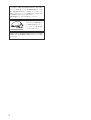 2
2
-
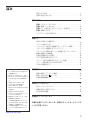 3
3
-
 4
4
-
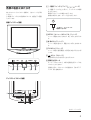 5
5
-
 6
6
-
 7
7
-
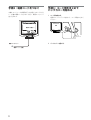 8
8
-
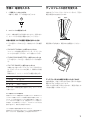 9
9
-
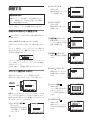 10
10
-
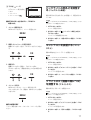 11
11
-
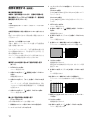 12
12
-
 13
13
-
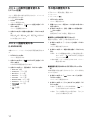 14
14
-
 15
15
-
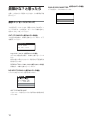 16
16
-
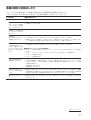 17
17
-
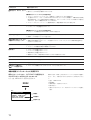 18
18
-
 19
19
-
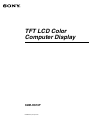 20
20
-
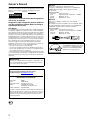 21
21
-
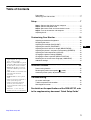 22
22
-
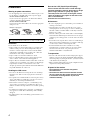 23
23
-
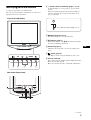 24
24
-
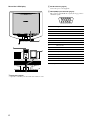 25
25
-
 26
26
-
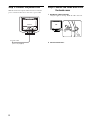 27
27
-
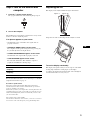 28
28
-
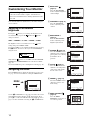 29
29
-
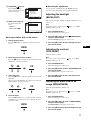 30
30
-
 31
31
-
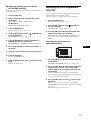 32
32
-
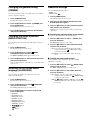 33
33
-
 34
34
-
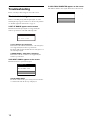 35
35
-
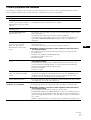 36
36
-
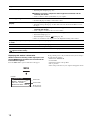 37
37
-
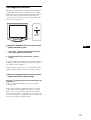 38
38
-
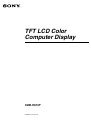 39
39
-
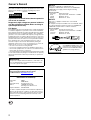 40
40
-
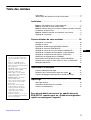 41
41
-
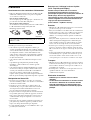 42
42
-
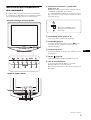 43
43
-
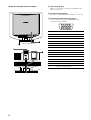 44
44
-
 45
45
-
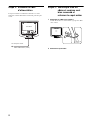 46
46
-
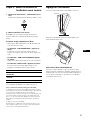 47
47
-
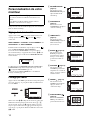 48
48
-
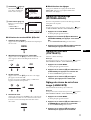 49
49
-
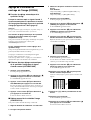 50
50
-
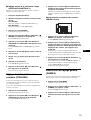 51
51
-
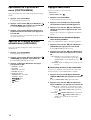 52
52
-
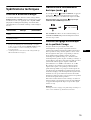 53
53
-
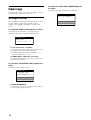 54
54
-
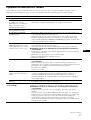 55
55
-
 56
56
-
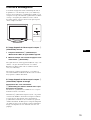 57
57
-
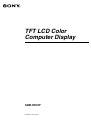 58
58
-
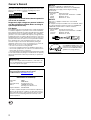 59
59
-
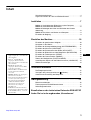 60
60
-
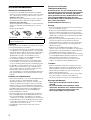 61
61
-
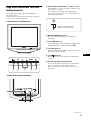 62
62
-
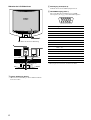 63
63
-
 64
64
-
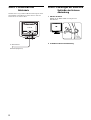 65
65
-
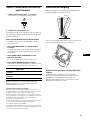 66
66
-
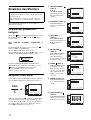 67
67
-
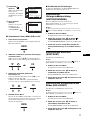 68
68
-
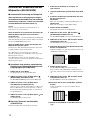 69
69
-
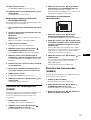 70
70
-
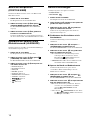 71
71
-
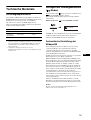 72
72
-
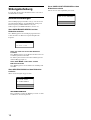 73
73
-
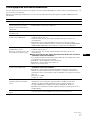 74
74
-
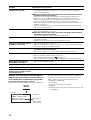 75
75
-
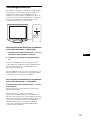 76
76
-
 77
77
-
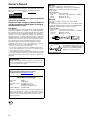 78
78
-
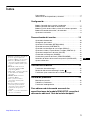 79
79
-
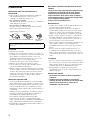 80
80
-
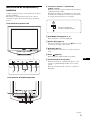 81
81
-
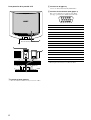 82
82
-
 83
83
-
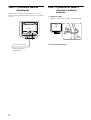 84
84
-
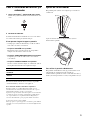 85
85
-
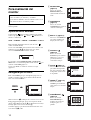 86
86
-
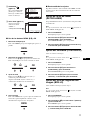 87
87
-
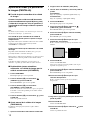 88
88
-
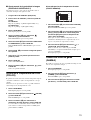 89
89
-
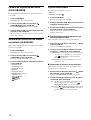 90
90
-
 91
91
-
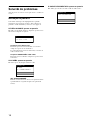 92
92
-
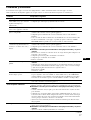 93
93
-
 94
94
-
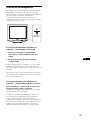 95
95
-
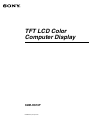 96
96
-
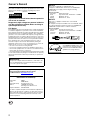 97
97
-
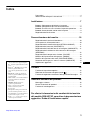 98
98
-
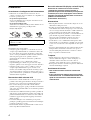 99
99
-
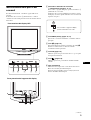 100
100
-
 101
101
-
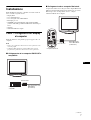 102
102
-
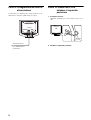 103
103
-
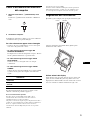 104
104
-
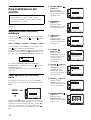 105
105
-
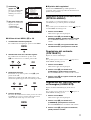 106
106
-
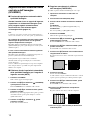 107
107
-
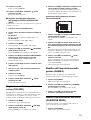 108
108
-
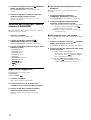 109
109
-
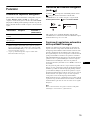 110
110
-
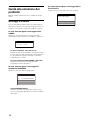 111
111
-
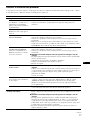 112
112
-
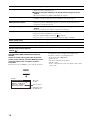 113
113
-
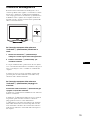 114
114
-
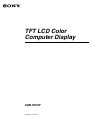 115
115
-
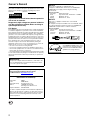 116
116
-
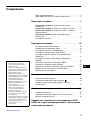 117
117
-
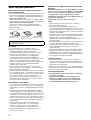 118
118
-
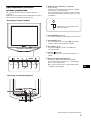 119
119
-
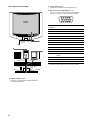 120
120
-
 121
121
-
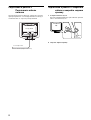 122
122
-
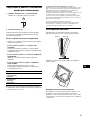 123
123
-
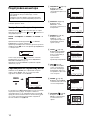 124
124
-
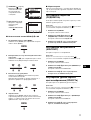 125
125
-
 126
126
-
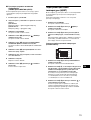 127
127
-
 128
128
-
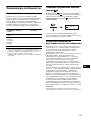 129
129
-
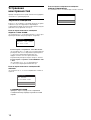 130
130
-
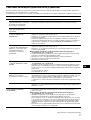 131
131
-
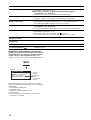 132
132
-
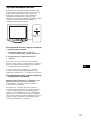 133
133
-
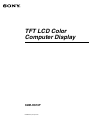 134
134
-
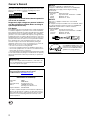 135
135
-
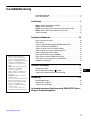 136
136
-
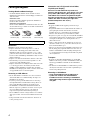 137
137
-
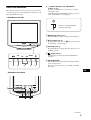 138
138
-
 139
139
-
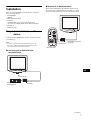 140
140
-
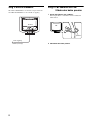 141
141
-
 142
142
-
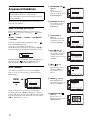 143
143
-
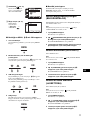 144
144
-
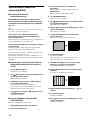 145
145
-
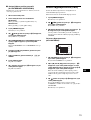 146
146
-
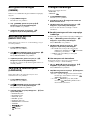 147
147
-
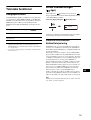 148
148
-
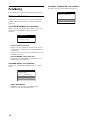 149
149
-
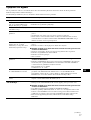 150
150
-
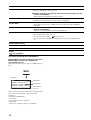 151
151
-
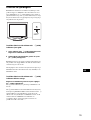 152
152
-
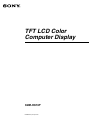 153
153
-
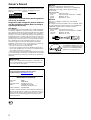 154
154
-
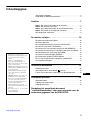 155
155
-
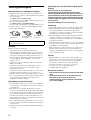 156
156
-
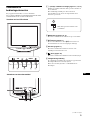 157
157
-
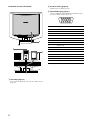 158
158
-
 159
159
-
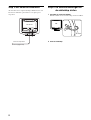 160
160
-
 161
161
-
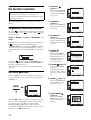 162
162
-
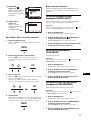 163
163
-
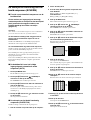 164
164
-
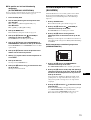 165
165
-
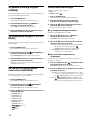 166
166
-
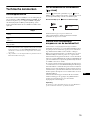 167
167
-
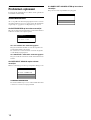 168
168
-
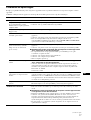 169
169
-
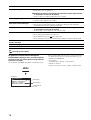 170
170
-
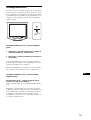 171
171
-
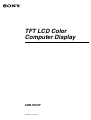 172
172
-
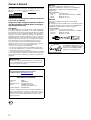 173
173
-
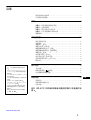 174
174
-
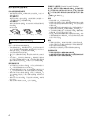 175
175
-
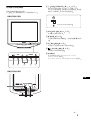 176
176
-
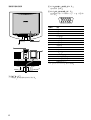 177
177
-
 178
178
-
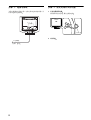 179
179
-
 180
180
-
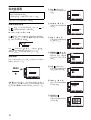 181
181
-
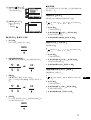 182
182
-
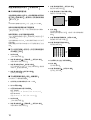 183
183
-
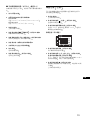 184
184
-
 185
185
-
 186
186
-
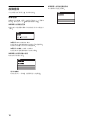 187
187
-
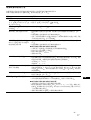 188
188
-
 189
189
-
 190
190
-
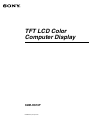 191
191
-
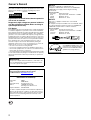 192
192
-
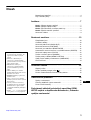 193
193
-
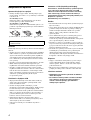 194
194
-
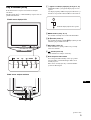 195
195
-
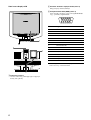 196
196
-
 197
197
-
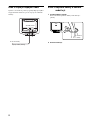 198
198
-
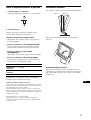 199
199
-
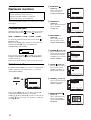 200
200
-
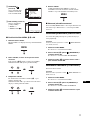 201
201
-
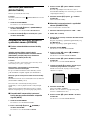 202
202
-
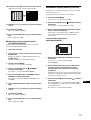 203
203
-
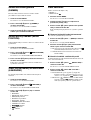 204
204
-
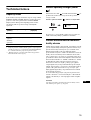 205
205
-
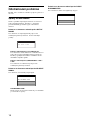 206
206
-
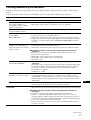 207
207
-
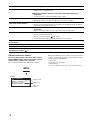 208
208
-
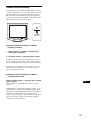 209
209
-
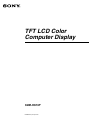 210
210
-
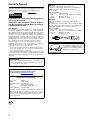 211
211
-
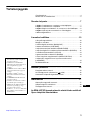 212
212
-
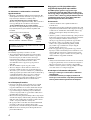 213
213
-
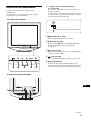 214
214
-
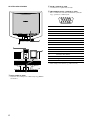 215
215
-
 216
216
-
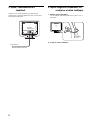 217
217
-
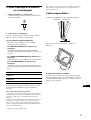 218
218
-
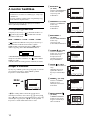 219
219
-
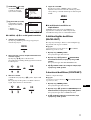 220
220
-
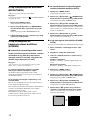 221
221
-
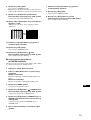 222
222
-
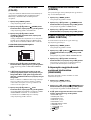 223
223
-
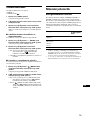 224
224
-
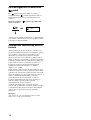 225
225
-
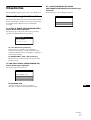 226
226
-
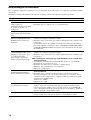 227
227
-
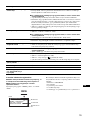 228
228
-
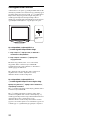 229
229
-
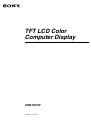 230
230
-
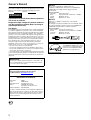 231
231
-
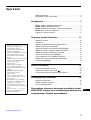 232
232
-
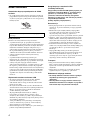 233
233
-
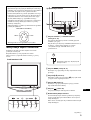 234
234
-
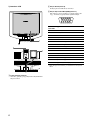 235
235
-
 236
236
-
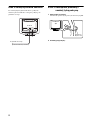 237
237
-
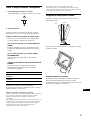 238
238
-
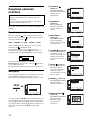 239
239
-
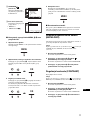 240
240
-
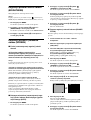 241
241
-
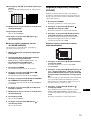 242
242
-
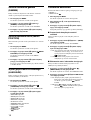 243
243
-
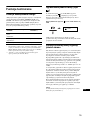 244
244
-
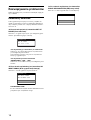 245
245
-
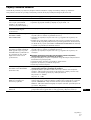 246
246
-
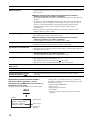 247
247
-
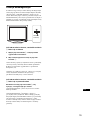 248
248
-
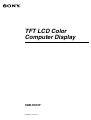 249
249
-
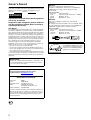 250
250
-
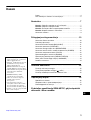 251
251
-
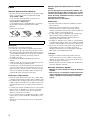 252
252
-
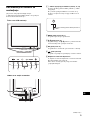 253
253
-
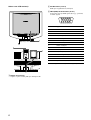 254
254
-
 255
255
-
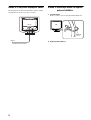 256
256
-
 257
257
-
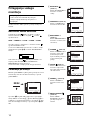 258
258
-
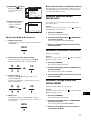 259
259
-
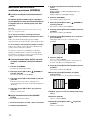 260
260
-
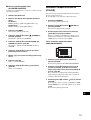 261
261
-
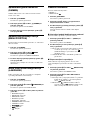 262
262
-
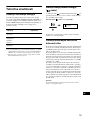 263
263
-
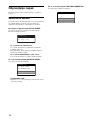 264
264
-
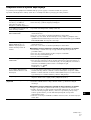 265
265
-
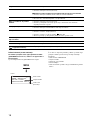 266
266
-
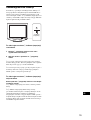 267
267
-
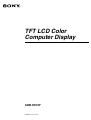 268
268
-
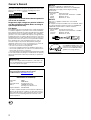 269
269
-
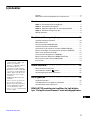 270
270
-
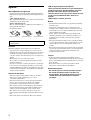 271
271
-
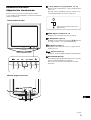 272
272
-
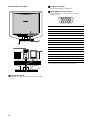 273
273
-
 274
274
-
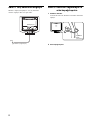 275
275
-
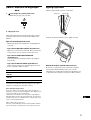 276
276
-
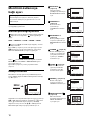 277
277
-
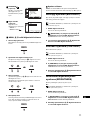 278
278
-
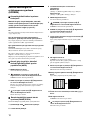 279
279
-
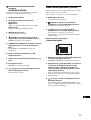 280
280
-
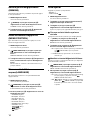 281
281
-
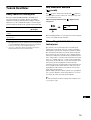 282
282
-
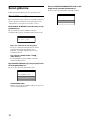 283
283
-
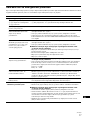 284
284
-
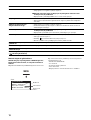 285
285
-
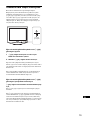 286
286
-
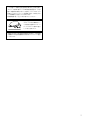 287
287
-
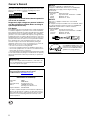 288
288
Sony SDM-HS73P El manual del propietario
- Categoría
- Televisores
- Tipo
- El manual del propietario
En otros idiomas
- français: Sony SDM-HS73P Le manuel du propriétaire
- italiano: Sony SDM-HS73P Manuale del proprietario
- English: Sony SDM-HS73P Owner's manual
- Deutsch: Sony SDM-HS73P Bedienungsanleitung
- русский: Sony SDM-HS73P Инструкция по применению
- Nederlands: Sony SDM-HS73P de handleiding
- polski: Sony SDM-HS73P Instrukcja obsługi
- čeština: Sony SDM-HS73P Návod k obsluze
- svenska: Sony SDM-HS73P Bruksanvisning
- 日本語: Sony SDM-HS73P 取扱説明書
- Türkçe: Sony SDM-HS73P El kitabı
Documentos relacionados
-
Sony SDM-HS75 Instrucciones de operación
-
Sony SDM-HS74 El manual del propietario
-
Sony SDM-HS75 Instrucciones de operación
-
Sony SDM-HS74P Instrucciones de operación
-
Sony SDM-S53 Instrucciones de operación
-
Sony SDM-S73 El manual del propietario
-
Sony SDM-HS73 Instrucciones de operación
-
Sony SDM-HS93 El manual del propietario
-
Sony SDM-HS93 Instrucciones de operación
-
Sony SDM-HS93 Manual de usuario